Типовые проблемы Manjaro Linux для новичков (обновляемая статья)
Уважаемые новички Manjaro Linux, если вы решили впервые начать использование Manjaro Linux и не знаете с чего начать, а тратить своё архидрагоценное время на «бесполезное» чтение Wiki и форумов, нет ни времени ни желания, то эта статья для вас.
Для начала, попробуем ответить на наиболее частые общие вопросы о системе.
1. Mаnjaro — это Arch?Манжаро основан на Арч. Они весьма похожи друг на друга.
2. Mаnjaro — это Arch + графическая инсталляция?
Верно, Manjaro Linux имеет довольно удобный графический установщик(на данном этапе их два Thus и Calamares), но Manjaro уже не Archlinux, так как имеет свои ядра, свои репозитории, свои отличные от Archlinux пакеты в репозиториях и свои утилиты конфигурации, которые изрядно облегчают установку ядер и драйверов.
В Арчлинуксе есть стабильные репозитории и testing репозитории, во вторых как понятно из названия, пакеты тестируются и если багов нет, то переносятся в стабильный. Из стабильной ветки основное число пакетов берется и переносится в Manjaro unstable ветку репозиториев, в которой пакеты тестируются и в случае отсутствия багов переносятся в testing репозитории Манжаро, откуда после недолгой обкатки переносятся в stable версию Manjaro репозиториев. Тоесть стабильные пакеты в арче, считаются еще нестабильными пакетами в манжаро и подлежат дополнительной обкатке и проверке.
3. Можно использовать репозитории Арча?
Официальные репозитории- нет. Но репозитормй AUR- можно.
4. Зачем использовать Mаnjaro, когда есть Arch?
Не видите для чего вам Manjaro Linux, используйте Arch.
Какой вариант Mаnjaro использовать?
Новичкам в линукс рекомендуется стабильная ветка Манжаро, вариант c XFCE или KDE. Этим вариантам разработчики Mаnjaro уделяют особое внимание. XFCE проще, KDE богаче, оба красивые. Естественно, качайте последний релиз. Ссылка на скачку здесь или в главном меню сайта.Чем писать образ на флешку?
Итак начнём с самого начала, предположим, что вы скачали образ Manjaro Linux и не знаете чем записать образ на флешку, априори считаю, что вы находитесь в Windows, посему рекомендую пользоваться rufus, ultra iso или win32 image writer.Если вы используете Linux то воспользуйтесь — isousb, imagewriter, multisystem, dd.
С чего начать установку?
Вот вы записали образ, загрузились с флешки, вне зависимости от вашего выбора установщика Thus или Calamares(не думаю, что те кто выбрал CLI установщик нуждаются в подсказках) рекомендую выбирать в первом случае язык системы русский, а вот раскладку выбирать по умолчанию USA english default, таким образом будет исключена проблема с вводом пароля(есть такой старый линуксовый баг, встречаемый во многих linux установщиках).Как разбить диск?
На этапе разметки диска, если у вас EFI то обязательно создайте раздел размером, примерно 100 мегабайт(если у вас будет одна система, если будет ещё винда в дуал буте, то сделайте примерно 200 метров на всякий случай) с файловой системой fat32, размечаем его в /boot/EFI, так же обязателен раздел / размером от 15 до 50 Гигабайт на ваше усмотрение и аппетиты. Необходимость лично для вас раздела /home можете поискать «в этих ваших интернетах», так глубоко углубляться в это углубление я не буду.Если у вас BIOS, то обязателен лишь раздел / (он же root, он же корень), так же от 15 до 50 Гигабайт на ваше усмотрение и аппетиты, с необходимостью лично вам других разделов, так же разберитесь самостоятельно.
Рассмотрим частые проблемы
И вот пред ваши ясны очи предстала впервые загруженная ОС Manjaro Linux, радости вашей и восторгаsudo pacman-mirrors -gПосле чего выполняем полный апдейт системы:
sudo pacman -SyyuuНа данном этапе нередко случается ошибка вида:
:: Synchronizing package databases…Ошибка появляется не потому что «Манжаро УГ», а из-за того, что пакетный менеджер pacman в данный момент работает или завершился некорректно, и потому в системе уже существует файл блокировки /var/lib/pacman/db.lck и как вам написано в сообщении, для устранения проблемы удалите этот самый файл:
error: failed to update core (unable to lock database)error: failed to update extra (unable to lock database)
error: failed to update community (unable to lock database)
error: failed to update multilib (unable to lock database)
error: failed to synchronize any databases
error: failed to init transaction (unable to lock database)
error: could not lock database: File exists
if you’re sure a package manager is not already
running, you can remove /var/lib/pacman/db.lck
sudo rm /var/lib/pacman/db.lck
После удаления репозитории синхронизируются и есть вероятность того, что с момента выхода скачанной вами версии некоторые ключи, которыми подписаны пакеты уже устарели и вы столкнетесь с ошибкой вида:
ошибка: libpulse: signature from «Rob McCathie <[email protected]>» is unknown trust
:: Файл /var/cache/pacman/pkg/libpulse-5.0-1.1-x86_64.pkg.tar.xz поврежден (неверный или поврежденный пакет(PGP-подпись)).
Хотите его удалить? [Y/n] y
ошибка: jasper: signature from «Rob McCathie <[email protected]>» is unknown trust:: Файл /var/cache/pacman/pkg/jasper-1.900.1-12.10-x86_64.pkg.tar.xz поврежден (неверный или поврежденный пакет(PGP-подпись)).
Хотите его удалить? [Y/n] y
ошибка: lib32-libpulse: signature from «Rob McCathie <[email protected]>» is unknown trust
:: Файл /var/cache/pacman/pkg/lib32-libpulse-5.0-1.1-x86_64.pkg.tar.xz поврежден (неверный или поврежденный пакет(PGP-подпись)).
Хотите его удалить? [Y/n] y
ошибка: pulseaudio: signature from «Rob McCathie <[email protected]>» is unknown trust
:: Файл /var/cache/pacman/pkg/pulseaudio-5.0-1.1-x86_64.pkg.tar.xz поврежден (неверный или поврежденный пакет(PGP-подпись))
Для решения этой проблемы достаточно установить пару пакетов свежих ключей:
sudo pacman-key --initsudo pacman-key --populate archlinux manjaroУбираем прерывания(tearing) в KDE
Если есть правим если нет создаем и правим файл
sudo nano /etc/profile.d/kwin.shдобавляем в него две строчки
export __GL_SYNC_TO_VBLANK=1
export __GL_YIELD=USLEEP
Спасибо:
за исправления и замечания уважаемому Doaxanза дополнения и поправки к статье уважаемому dimonmmk
Написал о наиболее часто задаваемых вопросах. Статья будет дополняться. С дополнениями и пожеланиями прошу в комментарии или ЛС. Всем Добра.
подробный обзор дистрибутива для пользователей
Manjaro – дистрибутив разработанный на Arch Linux. Является лидером по удобству использования.
Дистрибутив постоянно набирает популярность, чем предоставляет интерес для пользователей.
Manjaro предоставляет полный установочный пакет «под ключ».
Доступен в трех официально поддерживаемых версиях, а Xfce является флагманским предложением.
Новое программное обеспечение: Манджаро 18
Установщик
В последнем выпуске появилась новая тема под названием Adaptamaia, а также некоторые другие визуальные изменения в системе для комфорта пользователя.
Во всех выпусках используется настроенный установщик Calamares, который, помимо косметических различий, также позволяет зашифровать раздел, в котором планируется установить дистрибутив.
Опытные пользователи по достоинству оценят установщик командной строки — Manjaro-Architect. Он позволяет пользователям установить полностью настраиваемую сборку с выбором компонентов, включая ядро, систему инициализации, среду рабочего стола и т. д.
Меню загрузки среды Live дает возможность загрузить дистрибутив, используя драйверы с открытым исходным кодом для вашей видеокарты. По желанию можно использовать панель «Обнаружение оборудования» в Диспетчере настроек Manjaro для установки и переключения между открытым исходным кодом и драйверами для графического оборудования.
Одной из новых функций этого выпуска являются профили отображения, которые сохраняют различные настройки для всех подключенных мониторов. Кроме того, Manjaro 18 автоматически переключиться на сохраненный профиль монитора, как только он подключится.
Может показаться, что это мелочь, но это избавляет от многих проблем с конфигурацией для пользователей с несколькими мониторами, которые регулярно подключают различные внешние дисплеи.

Обновление
Новым в этом выпуске является добавление кнопки «Приложения», которая отображает обширный список популярных программ в различных категориях, которые можно использовать для уточнения вашей установки.
Так же можно отказаться от установки дополнительных приложений, поскольку новая версия поставляется с полным набором программ и может использоваться прямо из коробки.
Кроме того, присутствуют популярные приложения, такие как пакет LibreOffice, GIMP, VLC, Firefox, Thunderbird, Steam и многое другое.
Подробнее о Gimp можно узнать в этой статье.

Одним из интересных инструментов, который привлекает внимание — это Microsoft Office. В меню Office соединены ссылки на Microsoft Office Online, который работает как собственная программа.
В то время как поддержка LibreOffice закрытого офисного формата росла как на дрожжах, доступ к самому собственному инструменту сделает Manjaro более привлекательным. Основные программы хорошо дополняются удобными утилитами из стабильной Xfce.
Когда необходимо выполнить установку из репозитория, можно использовать менеджер пакетов Pamac от Manjaro, который также выполняет функции менеджера обновлений.
Он включает в себя новый инструмент командной строки с именем pamac-cli, который похож на apt-get в Debian. К сожалению KDE не использует Pamac.
Обновленная версия позволяет пользователям выбирать из восьми разных ядер — от последней версии 4.19 вплоть до версии 3.16. в том числе три ядра в реальном времени. Широкий спектр поддержки ядра гарантирует, что дистрибутив может работать как на новейшем, так и на устаревшем оборудовании.
Официальный сайт Manjaro.
Рабочий стол
Единственной реальной разницей между KDE, Xfce и GNOME был внешний вид рабочего стола. Системные приложения и специальное программное обеспечение Manjaro обеспечивают единую вычислительную платформу для всех трех изданий.
Выбор предпочтительного рабочего стола из трех основных кандидатов — KDE, Xfce и GNOME — в значительной степени зависит от личного выбора. Все три окружения рабочего стола проявляют себя с положительной стороны.
Xfce
Версия Xfce Manjaro 18 включает в себя последнюю версию рабочего стола 4.13. Облегченный рабочий стол подходит большому количеству пользователей.
Окружение Xfce — это легковесная среда, быстрая и использующая меньше системных ресурсов. Визуально проста и привлекательна. Несмотря на легкую структуру, Xfce является полнофункциональным рабочим столом с современными функциями и достаточным количеством настроек.
Издание Manjaro-Xfce имеет экран приветствия. Стандартный пользовательский интерфейс предлагает современную интеграцию классической нижней панели Linux и упрощенное главное меню.
GNOME
Среда рабочего стола GNOME по умолчанию использует сервер отображения Wayland. Он имеет упрощенный внешний вид с менее впечатляющим набором функций. Большая часть его возможностей настройки осуществляется с помощью расширений.
KDE
KDE предоставляет несколько разных стилей меню для доступа к приложениям. Его встроенный интерфейс обеспечивает легкий доступ для установки новых тем.
Издание Manjaro-KDE содержит привлекательную коллекцию фоновых изображений, а также многофункциональную панель главного меню и множество ярких дисплеев, которые делают пользовательский интерфейс увлекательным и продуктивным.
Одним из плюсов запуска KDE является настройка рабочего стола. У вас есть доступ к коллекции мгновенных виджетов, которые вы можете добавить на рабочий стол. В результате рабочий стол становится намного более настраиваемым.
Достоинства Manjaro
- Простота установки.
Установка Manjaro очень проста и занимает всего 20 минут, а весь процесс круче, чем в Windows.
- Доступность программного обеспечения
Команда «Манджаро» имеет в своем арсенале громадную палитру программного обеспечения. Кроме того, пользователи имеют легкий доступ к «Arch User Repository».
- Возможность удобного переключения ядра
Дистрибутив владеет удивительной крошечной программой, которая позволяет устанавливать столько ядер, сколько вам нужно. Это довольно удобно, когда есть старый ноутбук, который не адаптируется к новой версии ядра. Например, если есть старый ноутбук, то необходимо использовать ядро новее, чем 4.4. Здесь данная проблема отсутствует.
- Отзывчивое сообщество
Форумы доступны на более чем 30 языках.
- Качественный выбор рабочего стола
Среда рабочего стола поражает простотой использования. Есть возможность использовать Cinnamon, GNOME и многие другие среды.
- Конфиденциальность и безопасность
Безопасность этой операционной системы настолько совершенна, что вам никогда не придется беспокоиться взломах ваших устройств. Более того, операционная система идеально подходит для уничтожения вредоносного ПО.
- Использование GUI
Использование графических пользовательских интерфейсов гарантируют как приятную установку, так и полезный интерфейс.
Установка
Подробная инструкция по установке Manjaro linux в данной статье
Вывод
В данное время Manjaro является лидером по росту популярности среди прочих дистрибутивов. Это связано с подобранным идеальным балансом между простотой использования и производительностью.
Конечно все эти успехи благодаря мировому сообществу разработчиков.
Так как дистрибутив основан на Arch Linux, кроме отличной производительности, присутствует доступ к знаменитому репозиторию пользователей Arch, имеющий огромную программную базу.
Установка Manjaro Linux 15.12 | Losst
Manjaro Linux — это относительно новый проект, созданный в 2012 году. Он основан на немецком дистрибутиве ArchLinux. Основная цель проекта — объединить всю гибкость и мощь ArchLinux c простотой использования и установки. ArchLinux, несмотря на возможность собрать систему полностью под себя и всегда самые свежие версии пакетов, очень сложен в установке и настройке. Manjaro же наоборот, упрощает установку и настройку, добавляет графический установщик, свои репозитории, и другие улучшения.
Официально поддерживаются окружения KDE, XFCE, но дополнительно сообщество поддерживает Mate, Gnome, Lxde, Lxqt, e17, Openbox и Cinnamon. В отличие от оригинального ArchLinux все нужное программное обеспечение будет установлено в течение часа. В состав дистрибутива входит все необходимое для комфортной работы: браузер Firefox, почтовый клиент Thunderbrid, офисный пакет LibreOffice, и другие приложения.
В этой инструкции будет рассмотрена установка Manjaro Linux 15.12 на компьютер или ноутбук. Разберем где скачать образ, как его записать на носитель, как установить Manjaro Linux с флешки, а также пошагово пройдем всю установку. Преступим.
Содержание статьи:
Системные требования
Системные требования Manjaro Linux такие:
- 1 Гигабайт оперативной памяти
- 3 Гигабайта дискового пространства
- Процессор частотой 1 ГГц
- Видеокарта и монитор с поддержкой HD графики
- Соединение с интернетом
Как скачать
Установочные образы всех редакций Manjaro Linux доступны для загрузки на официальном сайте.
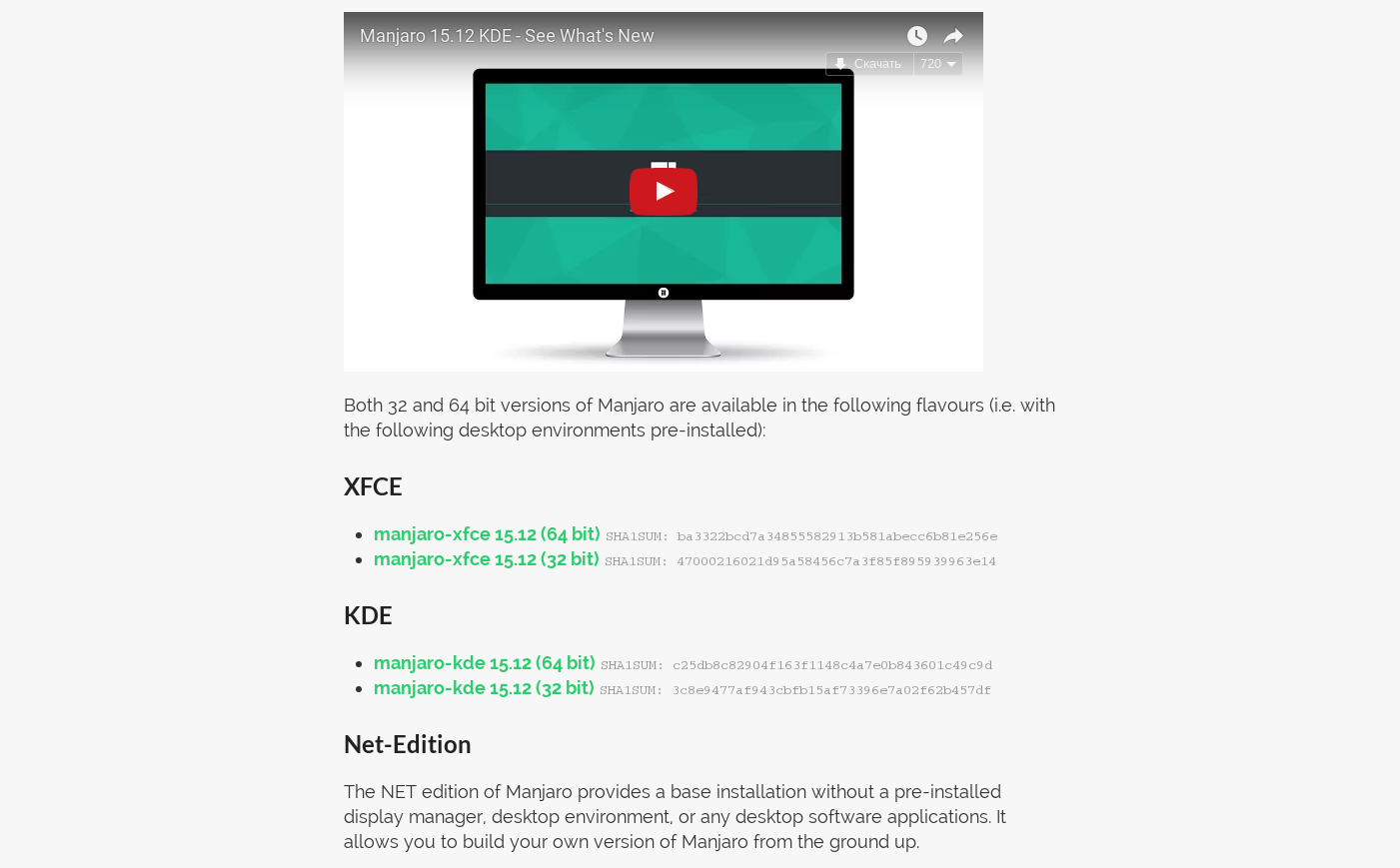
Выберите нужную архитектуру и окружение и скачайте образ. Также есть возможность скачать Manjaro через торрент, из официального репозитория на sourcefoge.
В этой инструкции мы будет описана установка Manjaro Linux 15.12, 64 битной архитектуры с окружением рабочего стола KDE.
Запись образа Manjaro Linux
Оптические диски в качестве носителей для установки систем уже теряют свою популярность, но мы все же рассмотрим оба варианта, запись Manjaro Linux на диск и на флешку, как в Windows так и в Linux.
1. Запись в Linux на диск
В Linux с записью на диск у вас проблем возникнуть не должно. В Ubuntu и Gnome есть утилиты Brasero и Gnome Backer, в KDE можно воспользоваться графической утилитой k3b.
2. Запись в Linux на флешку
Для установки Manjaro с флешки в Linux можно использовать утилиту Unetbootin, смотрите снимок экрана, как правильно расставить галочки:
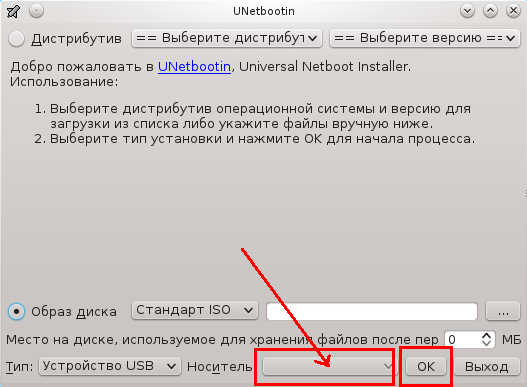
3. Запись в Windows на диск
В Windows есть множество программ для записи образов на диск. Например, UltraISO, Alcohol 120 или Power2Go. Замечу, что образ нужно записывать именно подобными утилитами, скопировать его на диск нельзя.
4. Запись в Windows на флешку
На данный момент лучшей утилитой для записи образов на флешку является Rufus ее не нужно устанавливать и справляется она со своей задачей отлично. Вот скрин:
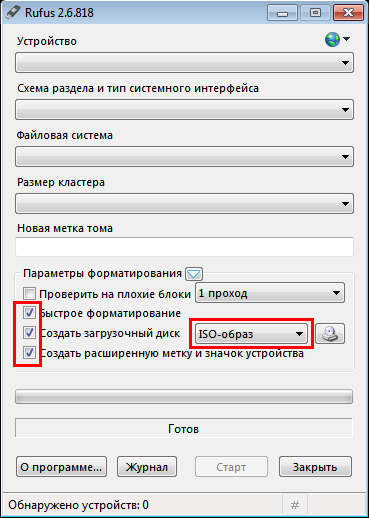
Почитать подробнее как записать установочный образ на диск можете в статье: создание загрузочной флешки Ubuntu.
Загрузка Manjaro Linux 15.12
Когда запишите образ на носитель, можно переходить ко второму этапу. Перезагрузите компьютер и откройте настройки BIOS чтобы включить загрузку с внешнего носителя.
Войти в BIOS можно нажав клавиши F2, Del, F8 или Shift+F2 во время заставки BIOS. В меню вам нужно перейти на вкладку Boot и установить там приоритет загрузки с носителя. Это делается в параметре Boot Device Priority или 1st Boot Device. Например:
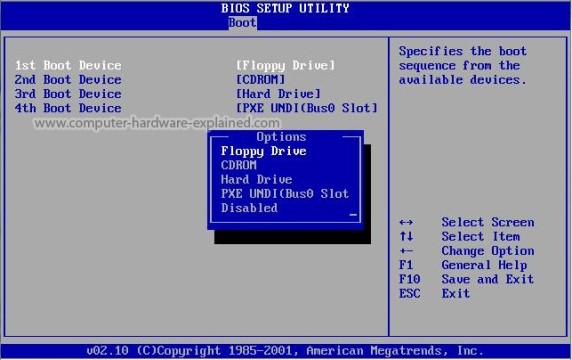
Если планируется установка Manjaro Linux с флешки, то вместо привода на первое место ставим свою флешку. После того как завершите перейдите в меню Exit и выберите Exit & Save Changes.
Установка Manjaro Linux 15.12
Сразу после запуска вы увидите вот такое приветствие:
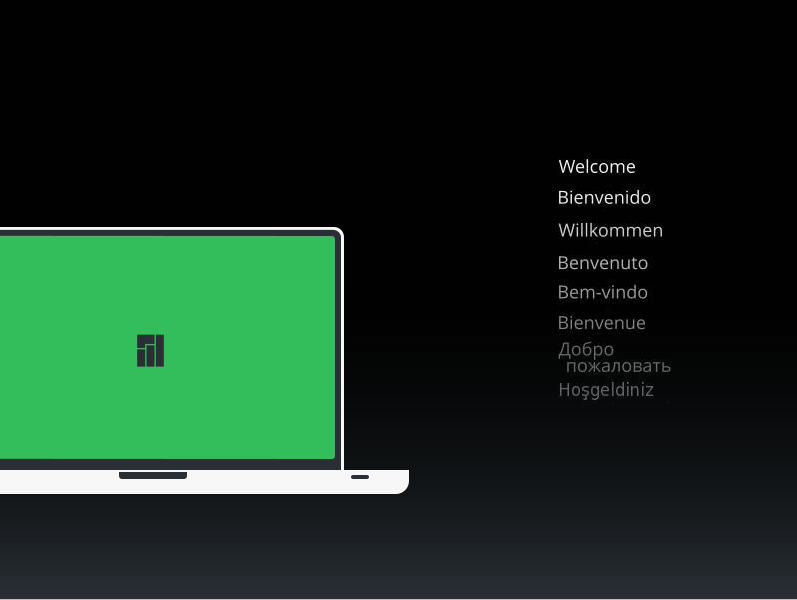
Через несколько секунд появиться главное меню. Нажмите F2 чтобы выбрать язык:
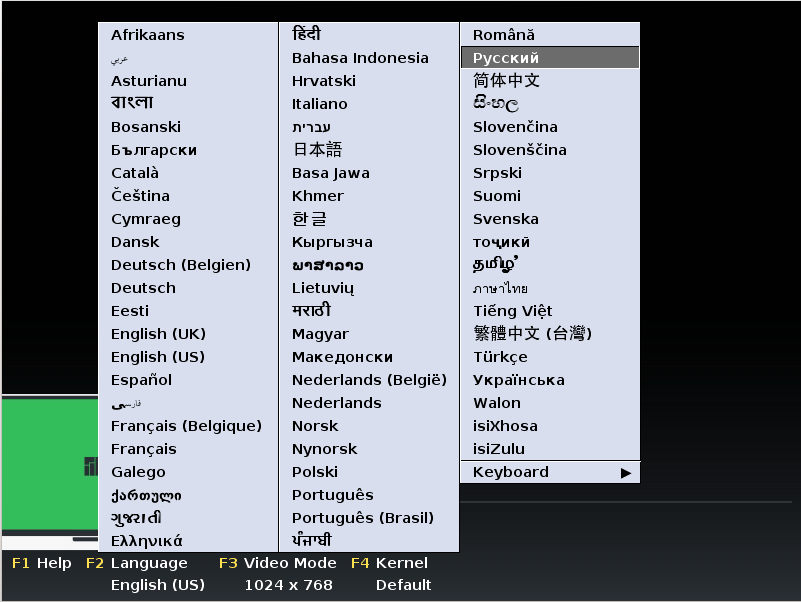
Затем, уже в русском меню, выберите Запуск Manjaro Linux:
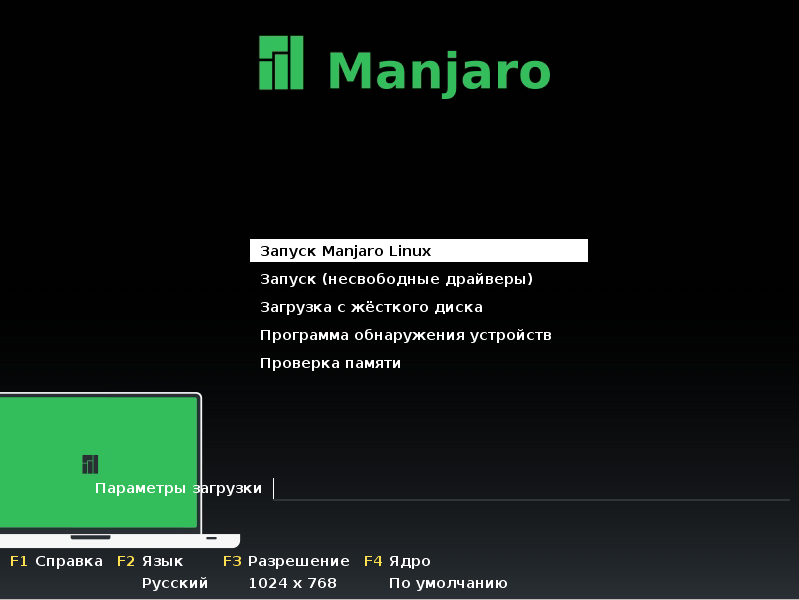
Дальше системе понадобится несколько минут чтобы полностью загрузить рабочее окружение и необходимые программы.
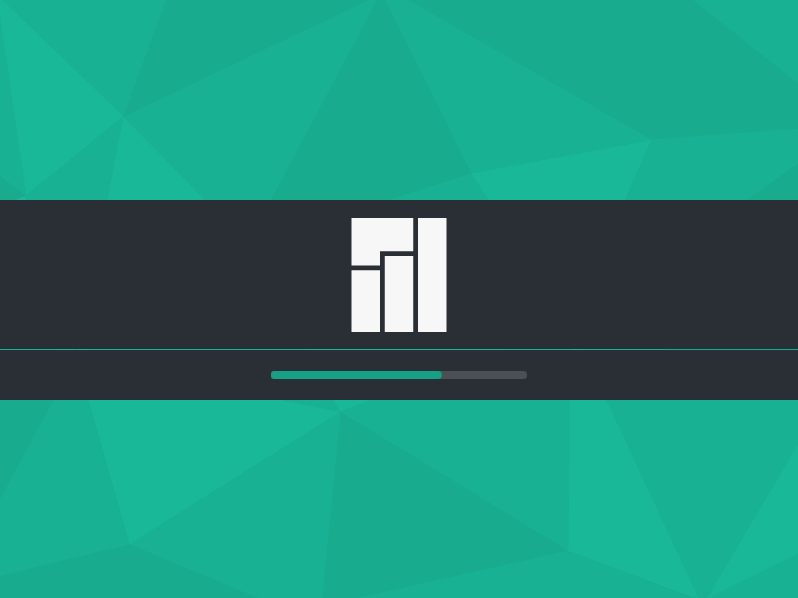
После этого перед вами будет полностью функциональная система и вы уже можете ознакомиться с ее возможностями и внешним видом, а выглядит она очень даже красиво.
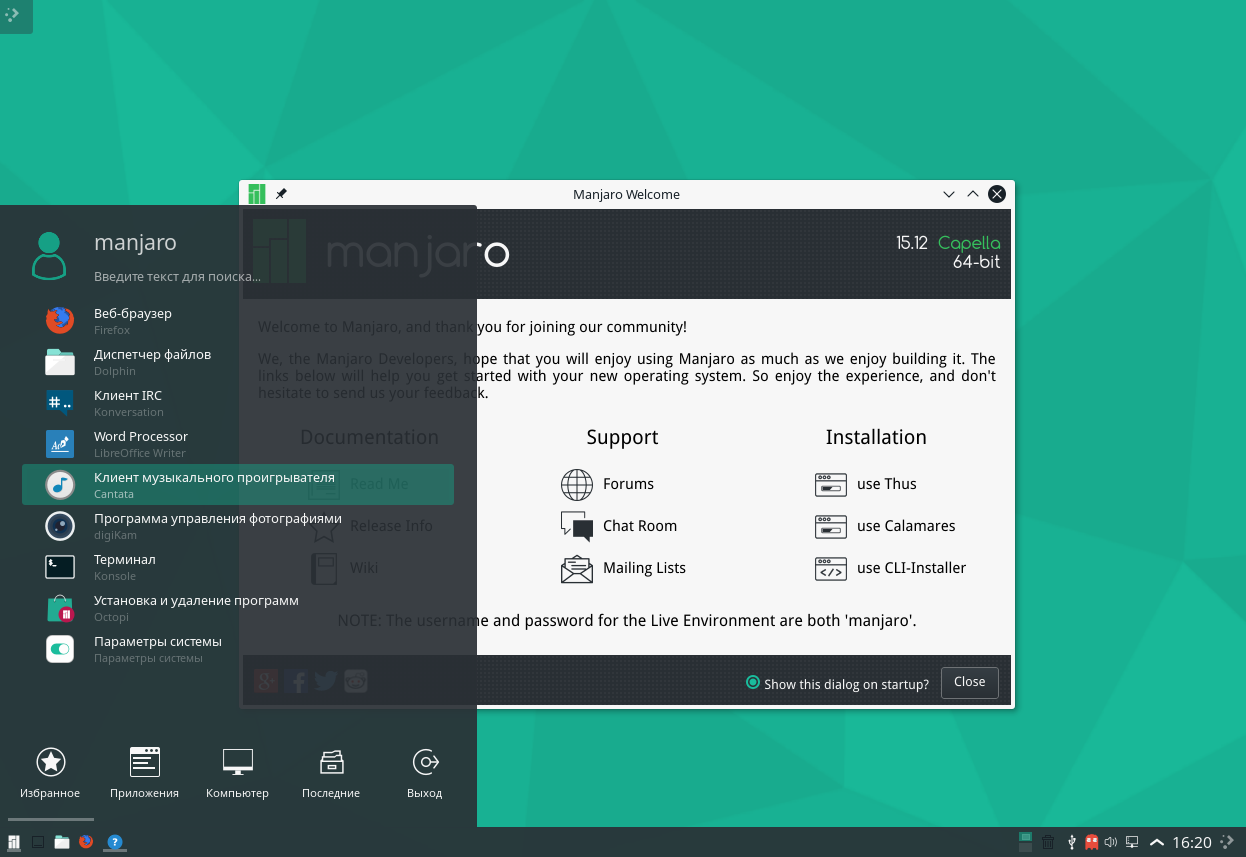
После загрузки мы увидим окно приветствия и справки, здесь в разделе Instalation можно выбрать установщик, с помощью которого будем устанавливать систему. в инструкции мы будем использовать графический установщик Calamares:
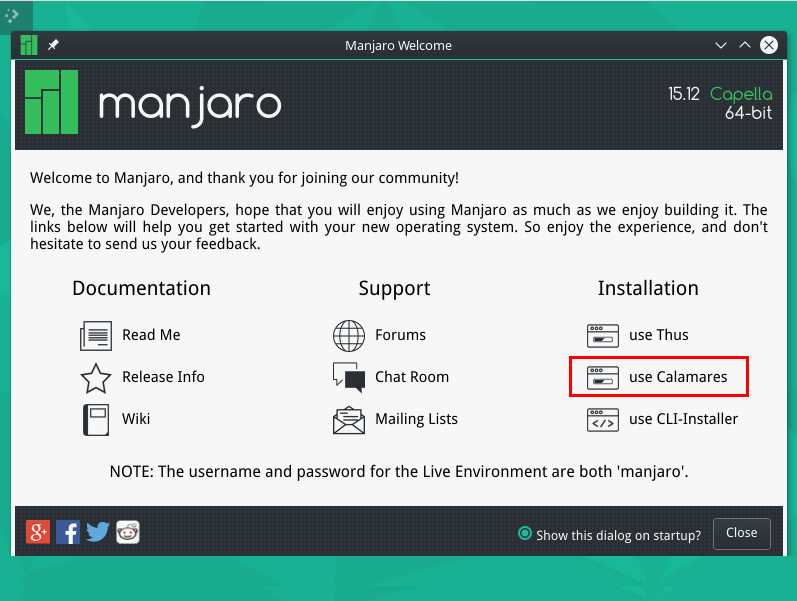
На первом шаге установщика нужно выбрать язык:
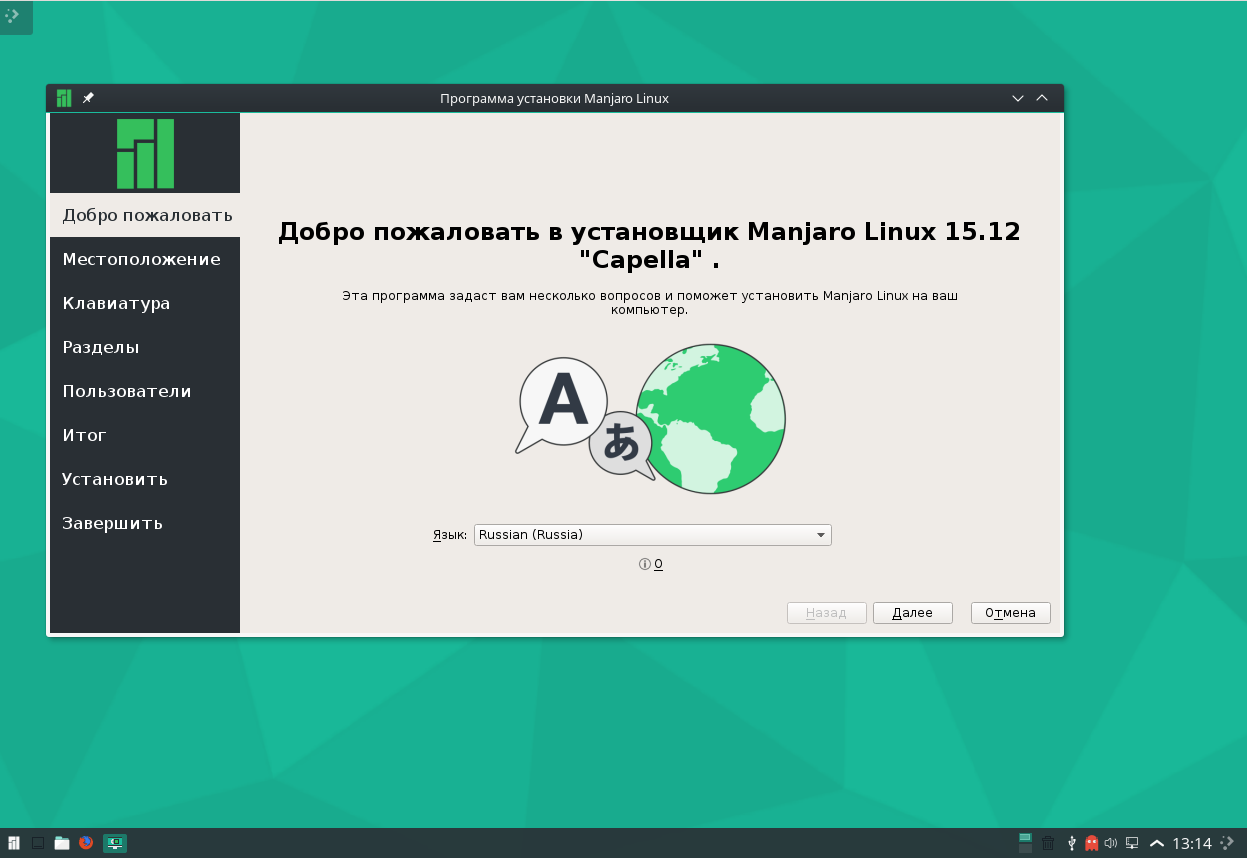
Затем часовой пояс:
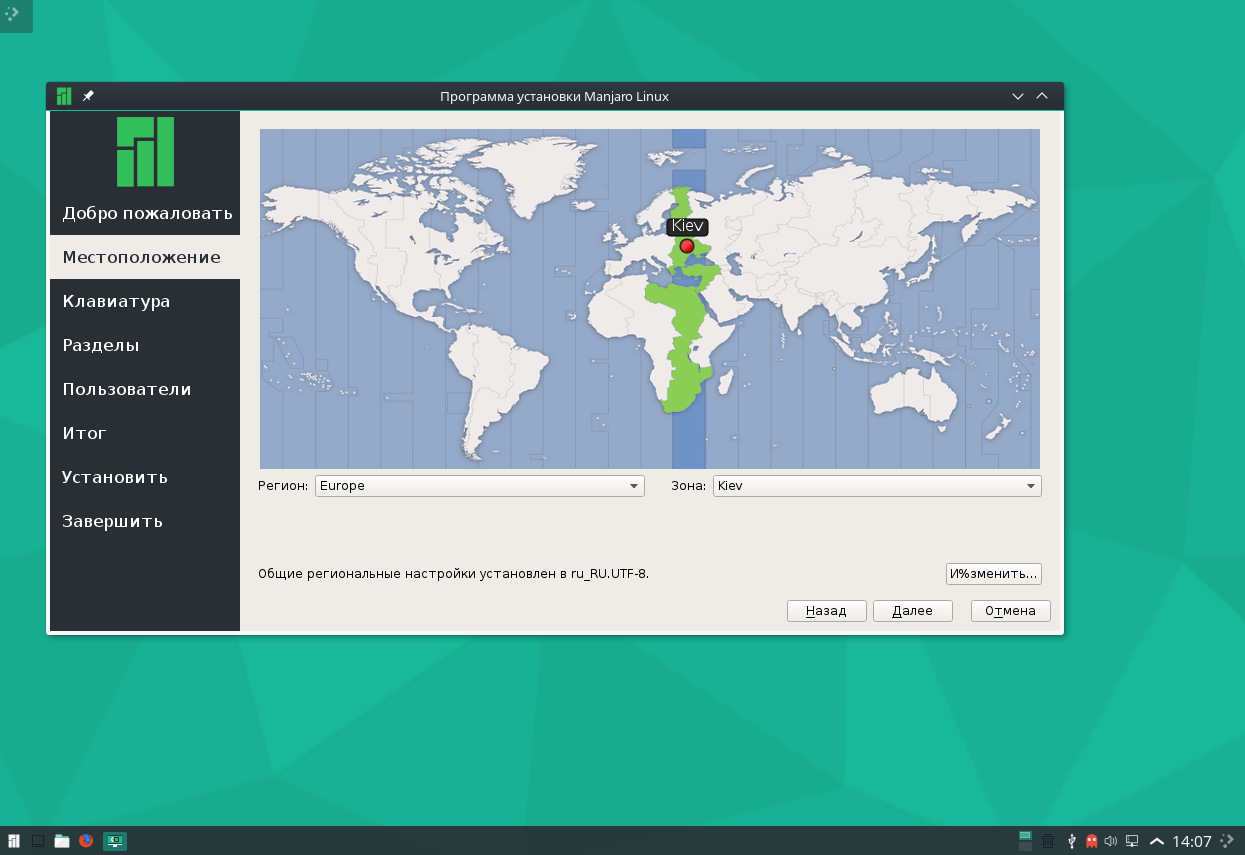
Потом раскладку клавиатуры. Выбирайте английскую, потому что она нам понадобится вовремя установки:
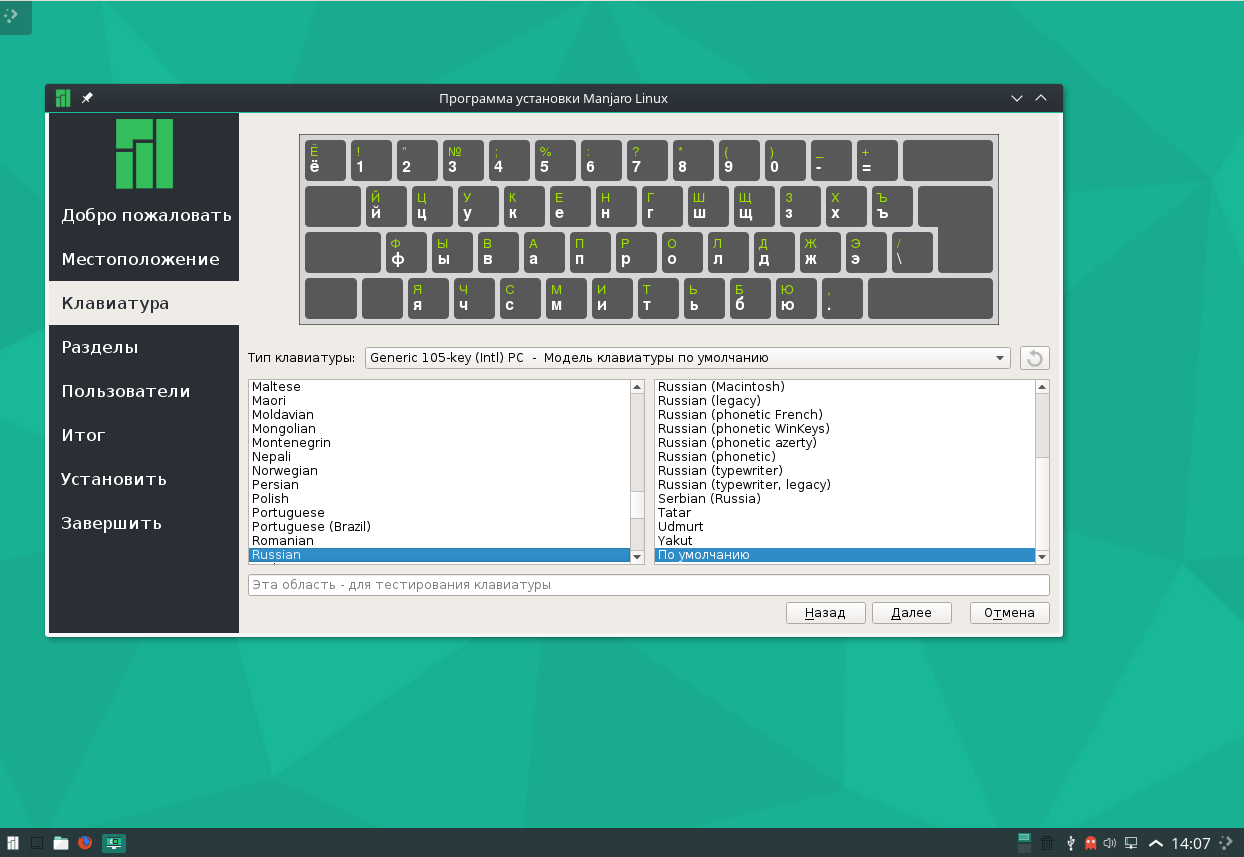
И разметка диска. Это, наверное, самая сложная вещь во время установки. Можно выбрать автоматический вариант, тогда система заполнит весь жесткий диск.
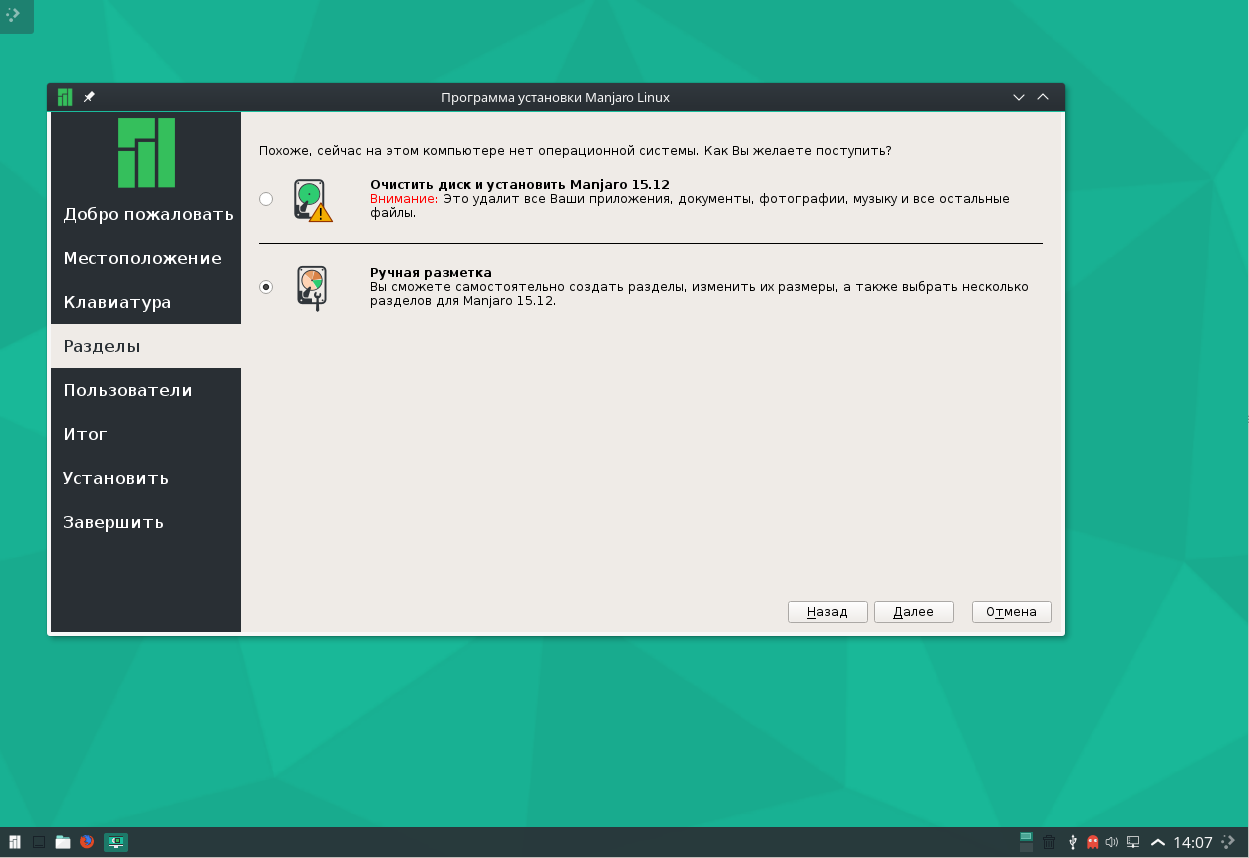
Но мы рассмотрим ручную разметку.
Если у вас чистый жесткий диск, нужно создать новую таблицу разделов. Нажмите соответствующую кнопку:
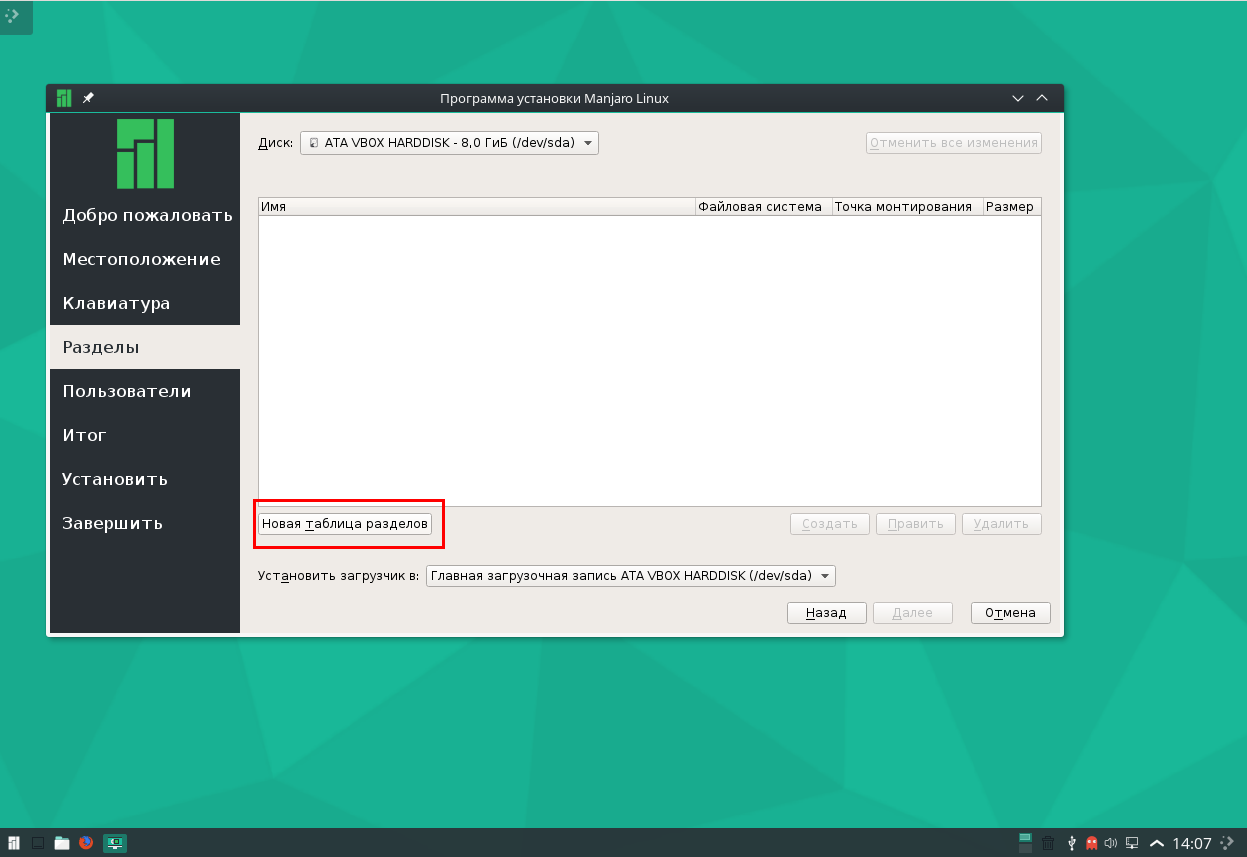
Здесь есть выбор MBR или GPT. MBR — старая, оставшаяся еще со времен DOS таблица разделов, и поэтому у нее есть много ограничений таких как количество первичных дисков и т д. GPT — новая, без таких жестких ограничений, но поддерживается GPT начиная с Windows 8, поэтому если вы хотите иметь возможность в будущем поставить другую ОС, ту же Windows 7 без переформатирования жесткого диска лучше использовать MBR:
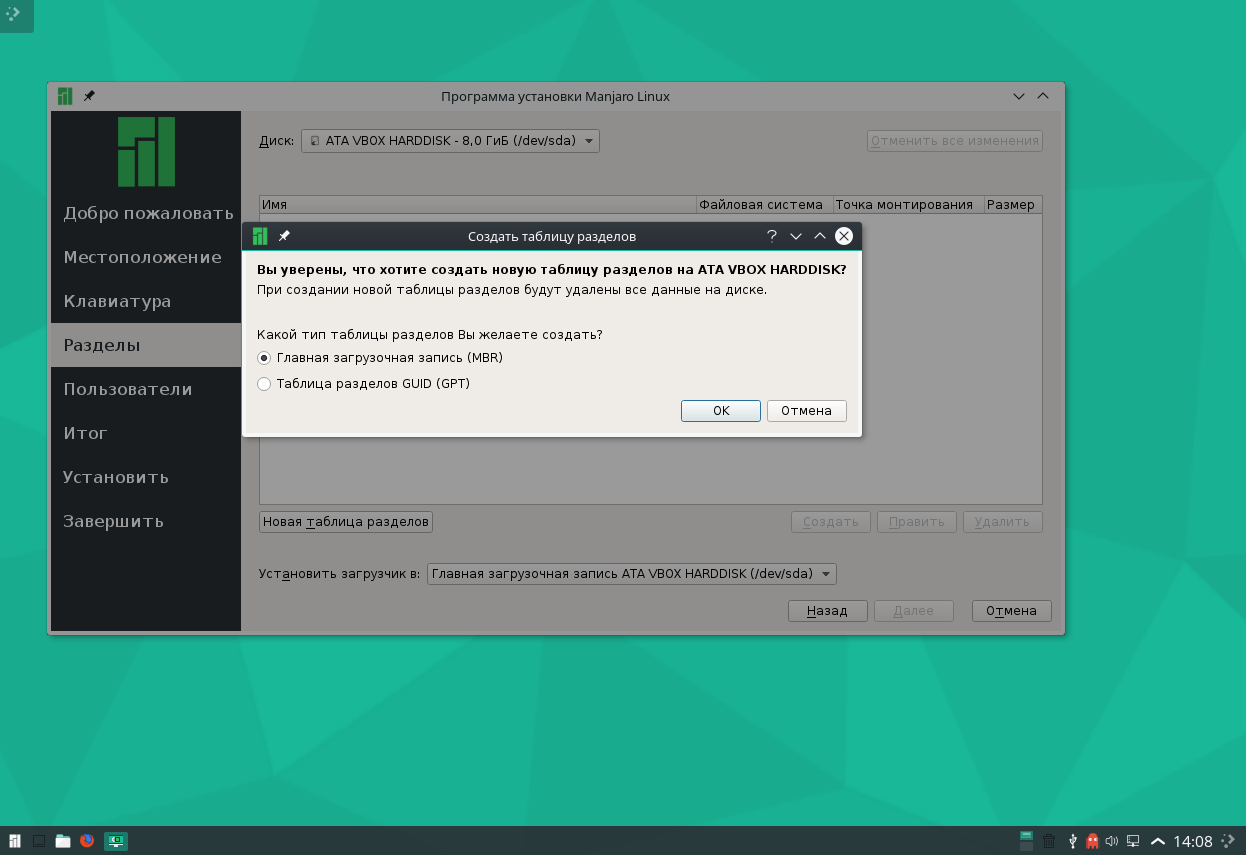
Теперь необходимо создать разделы. Для Linux нужно как минимум три раздела: корень, домашний раздел и раздел подкачки. По системным требованиям заявлено, что под корень (систему) нужно 3+15 — 17 Гб, но я советую взять 30 гб, чтобы точно хватило на все программы которые вы будете устанавливать. Под раздел подкачки берите столько же сколько у вас оперативной памяти, а все остальное свободное место под домашний раздел.
Для создания раздела нажмите кнопку Создать. В открывшимся окне выберите размер, файловую систему и точку монтирования:
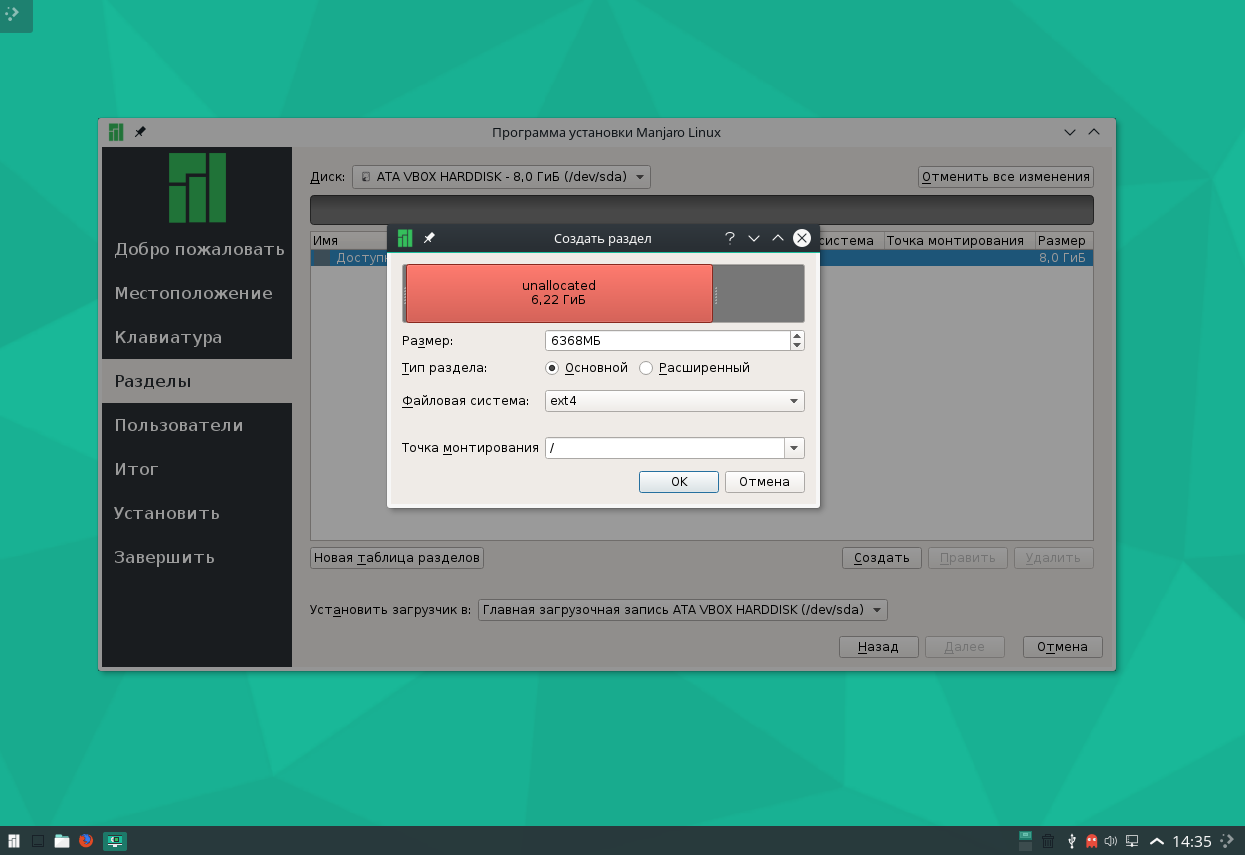
Файловая система, как правило, используется ext4, и swap для раздела подкачки. А Точка монтирования — / — для корня, /home — для домашнего раздела. Для подкачки точку монтирования указывать не нужно.
Далее, нужно ввести данные пользователя: имя, логин, пароль и имя компьютера:
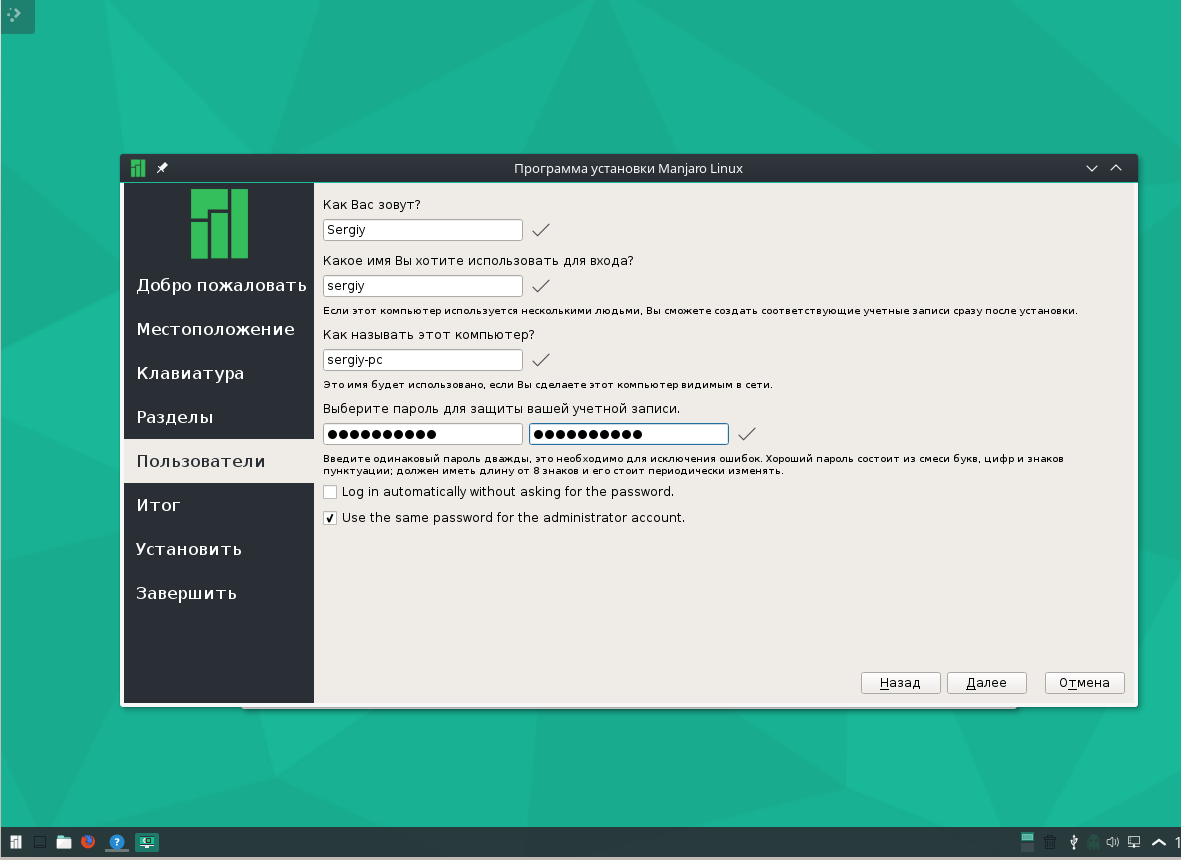
В этом же окне можно поставить галочки: использовать этот же пароль для суперпользователя и входить в систему автоматически.
Проверяем введенную информацию и если все правильно, нажимаем далее:
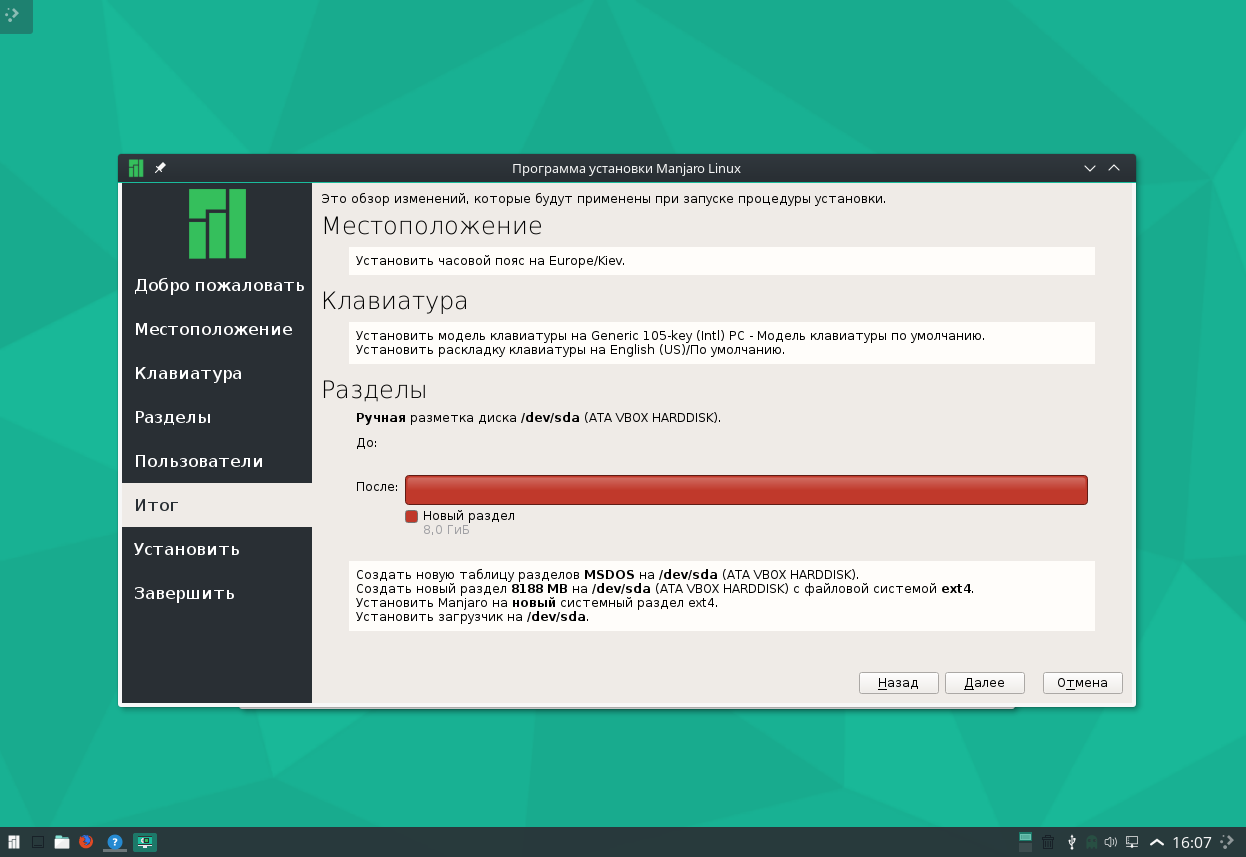
Осталось только дождаться пока завершиться установка Manjaro:
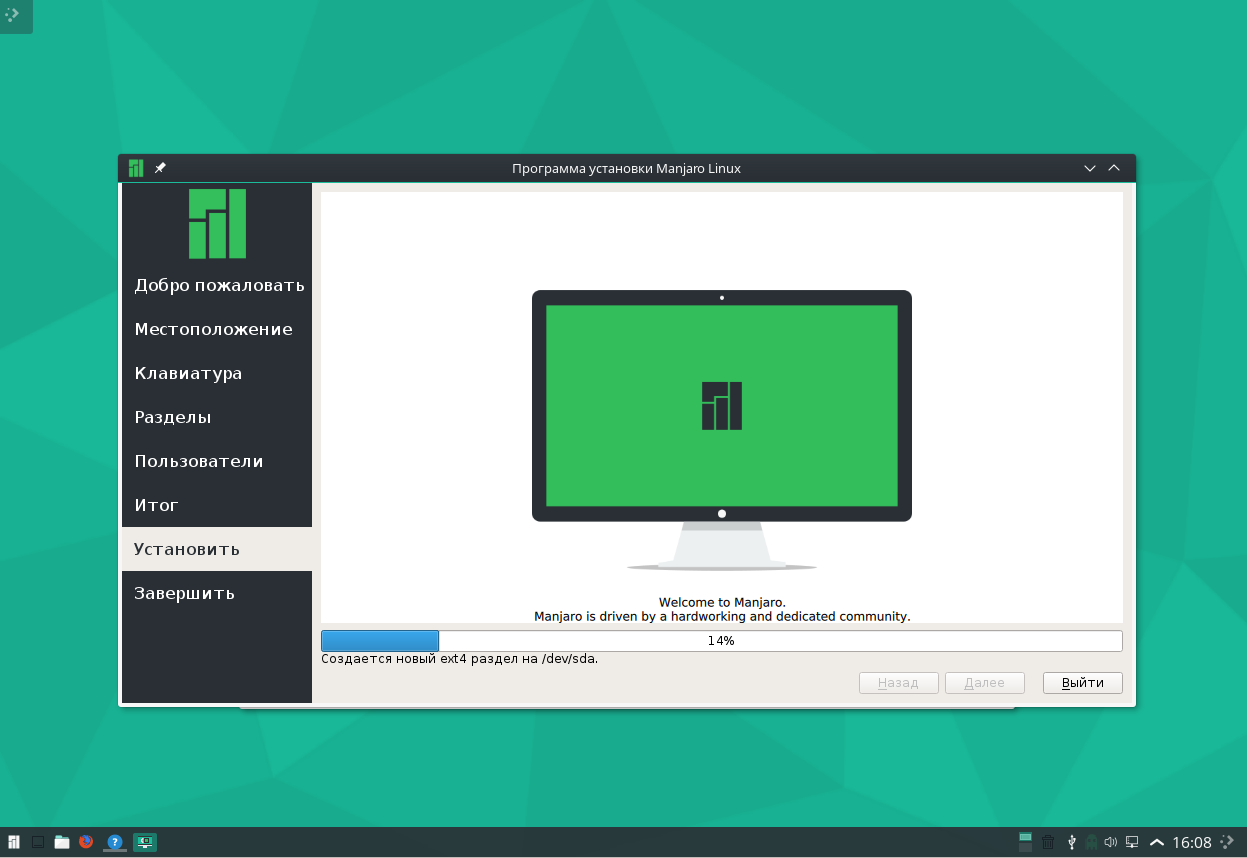
А дальше останется только перезагрузить компьютер:
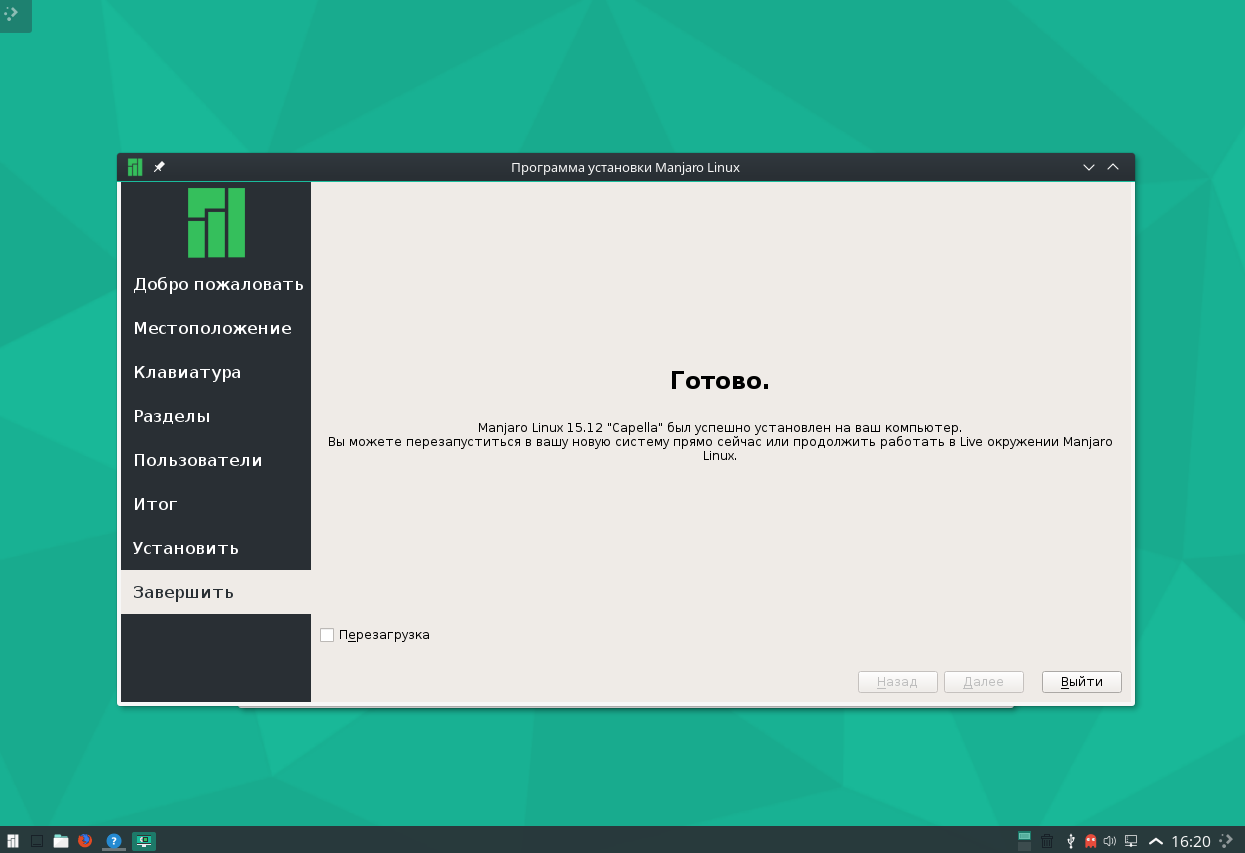
Вход в систему
Установка завершена, рассмотрим первый вход в систему. Первое что вы увидите после перезагрузки — это меню загрузчика Grub:
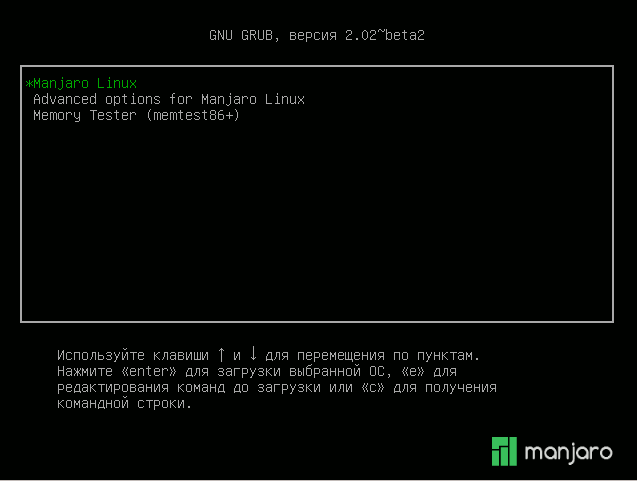
После завершения загрузки останется только ввести логин и пароль которые вы указали во время установки Manjaro Linux 15.12:
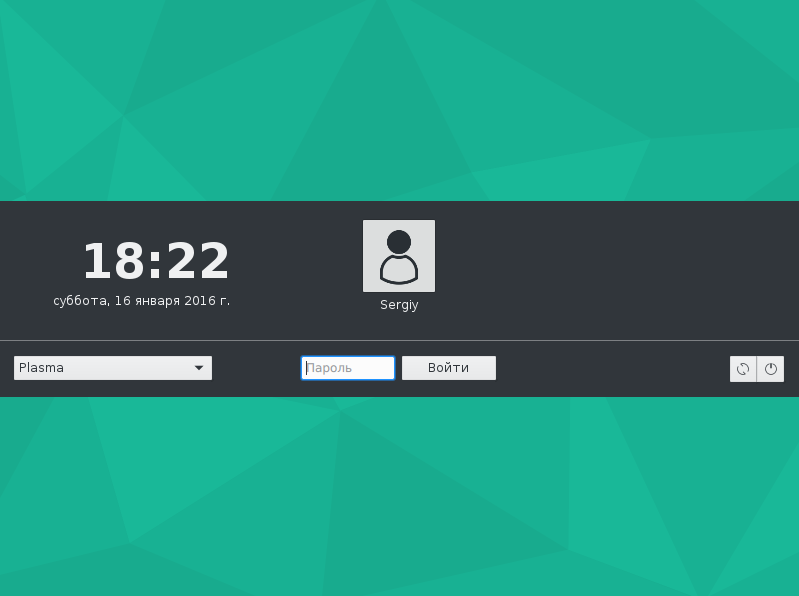
И можно начинать использовать новую систему:
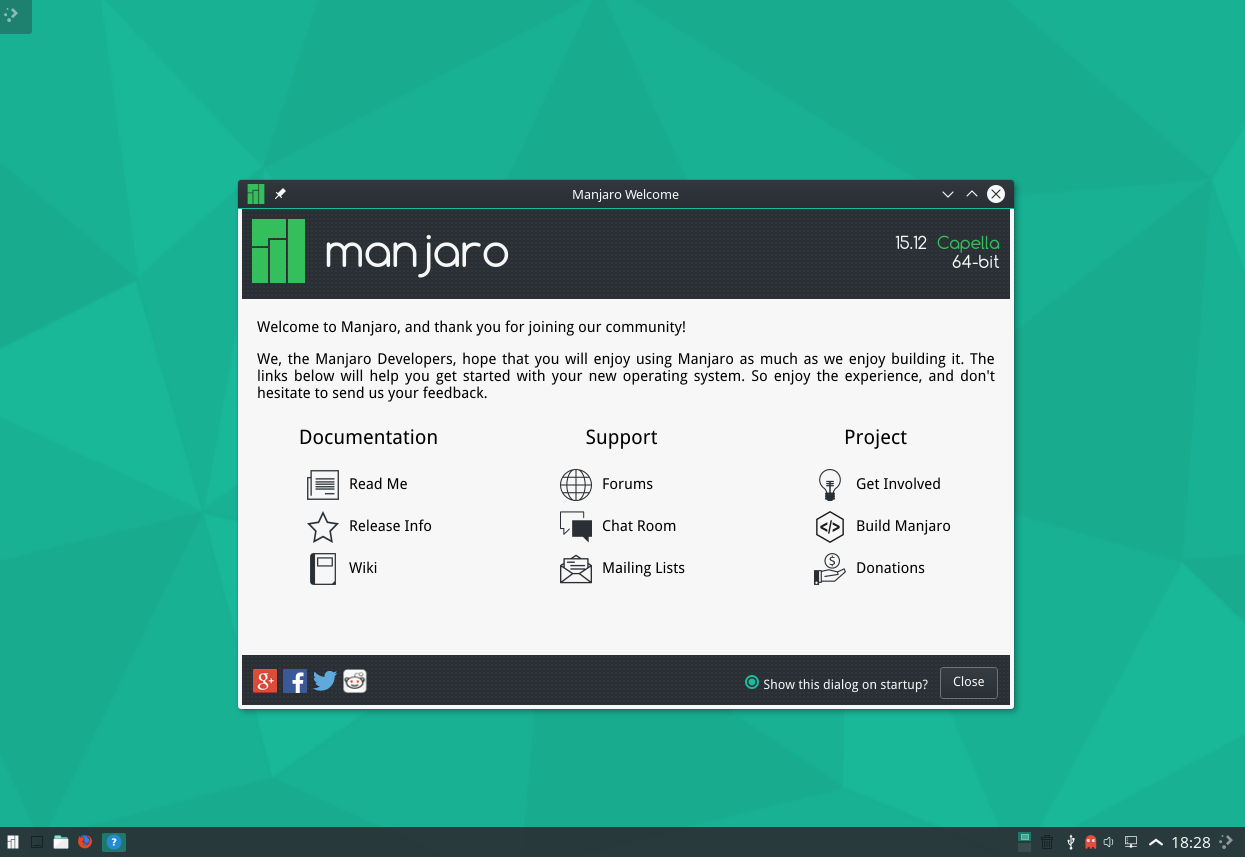
Теперь вы знаете все что нужно об установке Manjaro Linux 15.12, если у вас остались вопросы — задавайте в комментариях!
Обзор и установка Manjaro Linux 17
Наверняка вы уже слышали о таком дистрибутиве Linux как Manjaro. Арчеподобное произведение искусства (а кто-то с этим обязательно будет несогласен) все чаще завоевывает первые места в рейтингах и топах.
В общем рейтинге Distrowatch дистрибутив Manjaro Linux занимает уже второе место, а в рейтинге за месяц — первое. Несколько лет назад дистрибутив не входил даже в пятерку лидеров.
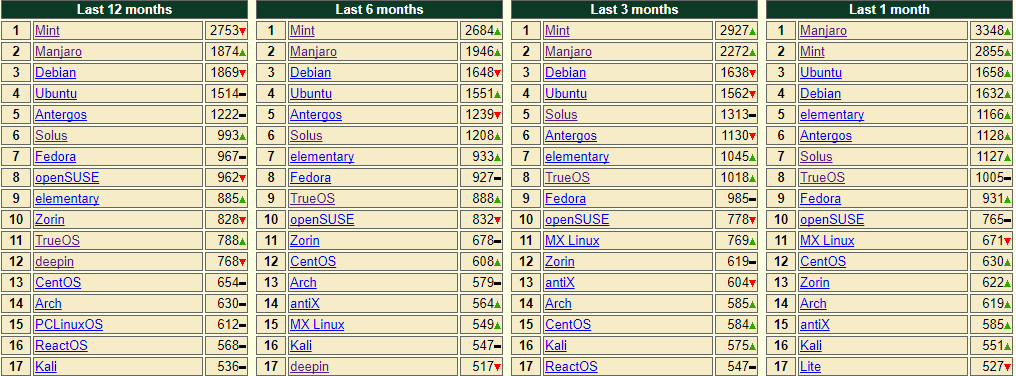
Но почему же так случилось? Когда-то данный дистрибутив не пользовался таким спросом, и тут внезапно — бац — и Manjaro уже на втором месте. Давайте разбираться, сделаем обзор Manjaro Linux.
Содержание статьи:
Обзор Manjaro Linux
Вообще, как я уже говорил, в качестве основы в Manjaro используется Arch. Данный дистрибутив известен (среди новичков) своей сложностью установки. Там нет привычного Live-CD с предустановленной графической оболочкой и удобным инсталятором. Только консоль — только хардкор. Однако, что примечательно, после всех кругов ада — установки — вы получаете отличную и стабильную систему. Даже флагманы вроде Ubuntu и Debian могут позавидовать стабильности правильно-установленного Арча.
Так вот, Manjaro Linux — это допиленный Arch с предустановленной оболочкой и набором софта. Грубо? Извините. Но, порой, именно такие сравнения и помогают новичкам лучше понять суть. Конечно же в этих дистрибутивах есть отличия. И в первую очередь — репозитории. Manjaro использует собственные, но, при этом, сохраняет доступ к AUR (Arch User Repository), правда, опциональный. То есть наша Manjaro — самостоятельный дистрибутив, который имеет в своей основе Arch Linux. И в отличие от того же Antergos, который сохраняет синхронизацию с оригинальными репозиториями Арча, Manjaro имеет свою собственную базу пакетов и штат разработчиков.
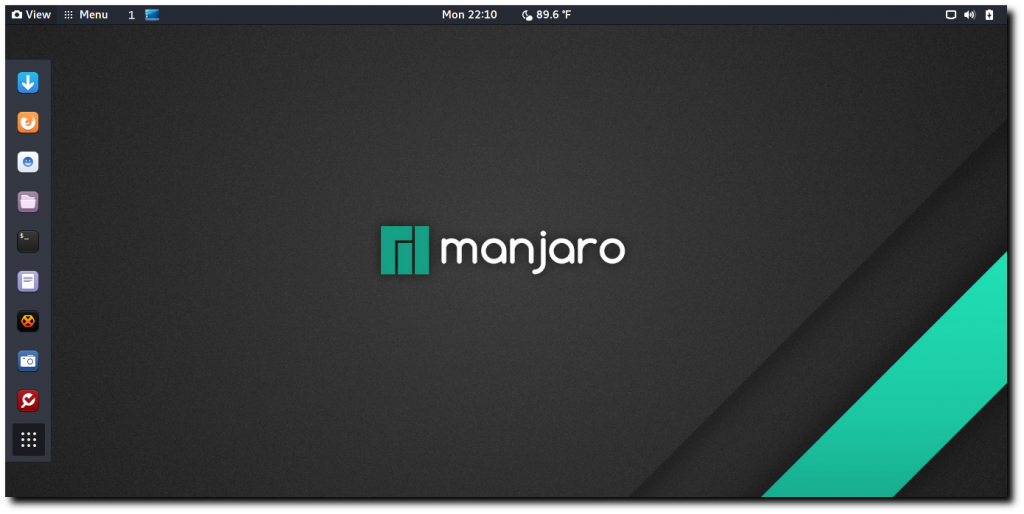
И все же, я думаю, что надо подытожить.
Отличия Manjaro Linux от Arch
- Manjaro — дружелюбный к новичкам, в то время как Arch больше подходит опытным пользователям
- Разработка дистрибутива Manjaro Linux ведется отдельной командой, которая никак не связана с Arch
- Manjaro использует собственные репозитории для установки и обновления пакетов. Многие из этих пакетов недоступны для Arch
- В Manjaro поставляется несколько авторских утилит, которых больше нет ни в одном другом дистрибутиве. (Manjaro Hardware Detection (mhwd) и Manjaro Settings Manager (msm))
- И прочие отличия эксплуатации и функционала
В общем-то, именно так все и есть. Дистрибутивы очень похожи, и в то же время отличаются. Как сестры-близняшки, где одна сестра — красивая, а другая — умная. Обзор Manjaro Linux завершен, переходим к тому как установить Manjaro Linux.
Установка Manjaro Linux 17.1.2
Вот мы потихоньку и подходим к главному. Разберем как выполняется установка Manjaro Linux последней, на момент написания, версии — 17.1.2. Ставить будем версию с XFCE (доступны еще версии с KDE и GNOME), т.к она расценивается многими как основная. Итак, идем на страницу загрузки официального сайта, и видим там на выбор, опять же, три версии.
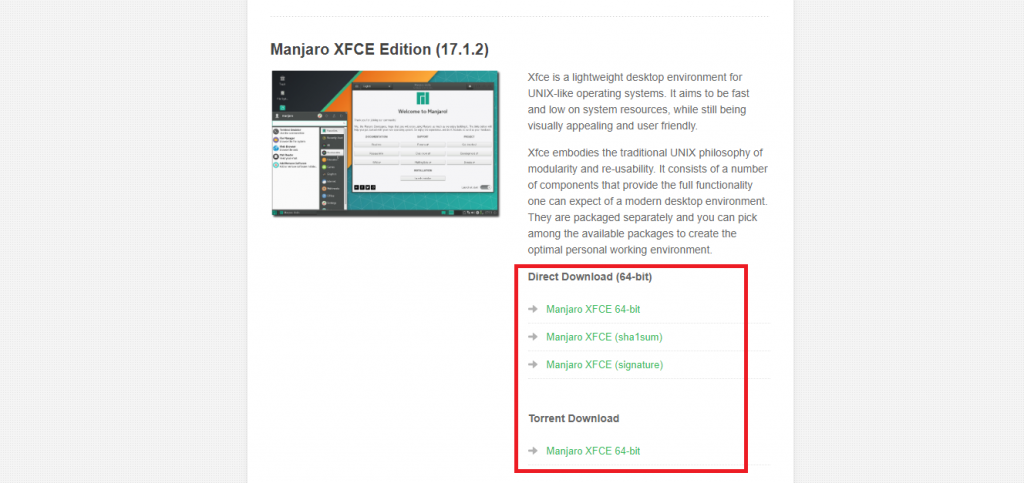
Нас интересует XFCE Edition, которую, собственно, и скачиваем. Кстати говоря, здесь доступны только 64-битные версии дистрибутивов. 32-х архитектура больше не поддерживается (Арчем тоже). Далее надо выбрать способ загрузки: напрямую с сурсфорджа или же через торрент. Тут, думаю, вы разберетесь и без меня. И потом уже записать образ на USB-носитель, ну или на CD/DVD, в том случае, если вы из каменного века. Как записать Linux на флешку смотрим здесь.
Шаг 1. Начальное меню загрузки — Welcome to Manjaro
После всех манипуляций вставляем флешку в компьютер и перегружаемся/либо же выбираем образ к установке через виртуалку. В любом случае исход будет одинаков: перед нами появится загрузочное меню Manjaro Linux. И вот как оно будет выглядеть:
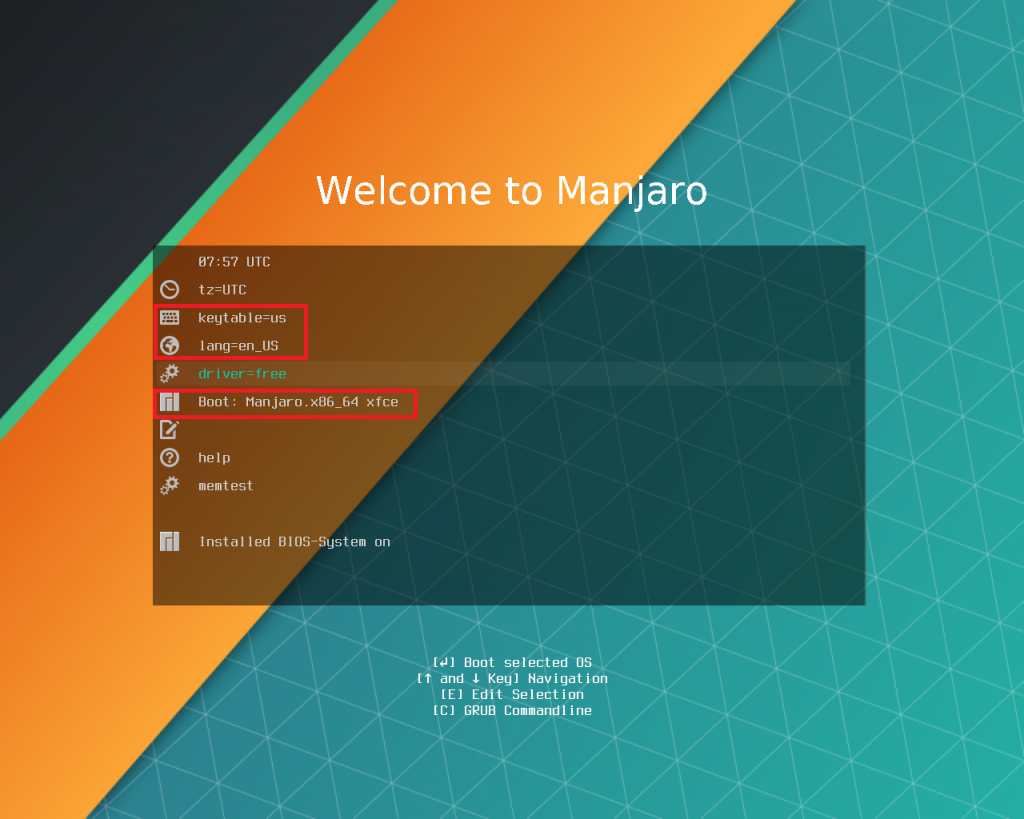
Здесь мы можем выбрать:
- keytable (клавиатурную раскладку), рекомендую оставить как есть — us
- lang (язык системы), как только выберем пункт и тапнем по Enter — откроется список, управляемый стрелочками. Листаем вниз стрелочкой и выбираем русский язык (ru_RU или ru_UA)
- Boot: Manjaro… — загружает лайв-систему с выбранными параметрами.
Также можно выбрать тип драйверов (свободные или проприетарные), лучше оставаться на свободных.
Шаг 2. Установщик Manjaro
Что же, грузимся в лайв-систему и видим перед собой прекрасные просторы рабочего стола Manjaro Linux XFCE.
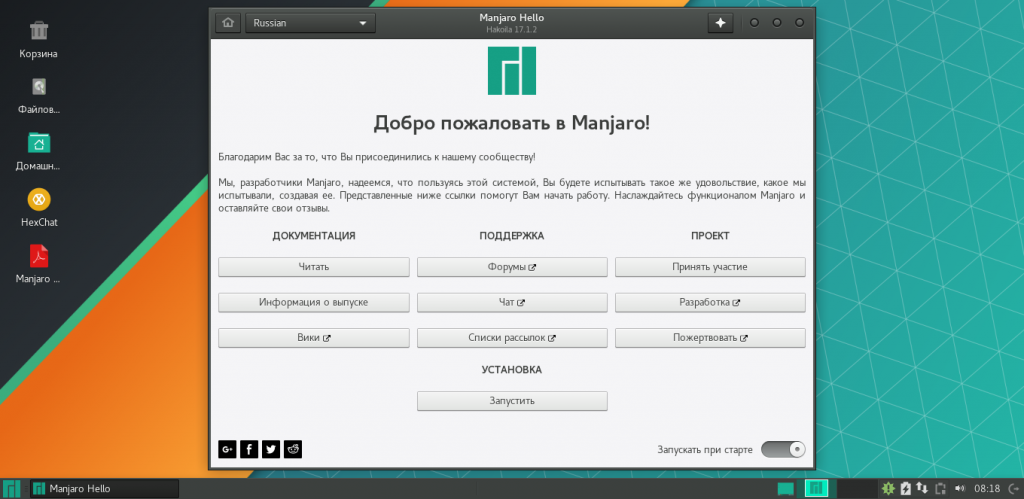
Собственно, теперь есть несколько вариантов. Мы можем остаться в системе и просто полазать в ней: посмотреть на пак предустановленных приложений, опробовать их и т.д. Либо же можно перейти сразу к установке, что я сейчас и сделаю.
Шаг 3. Начало установки
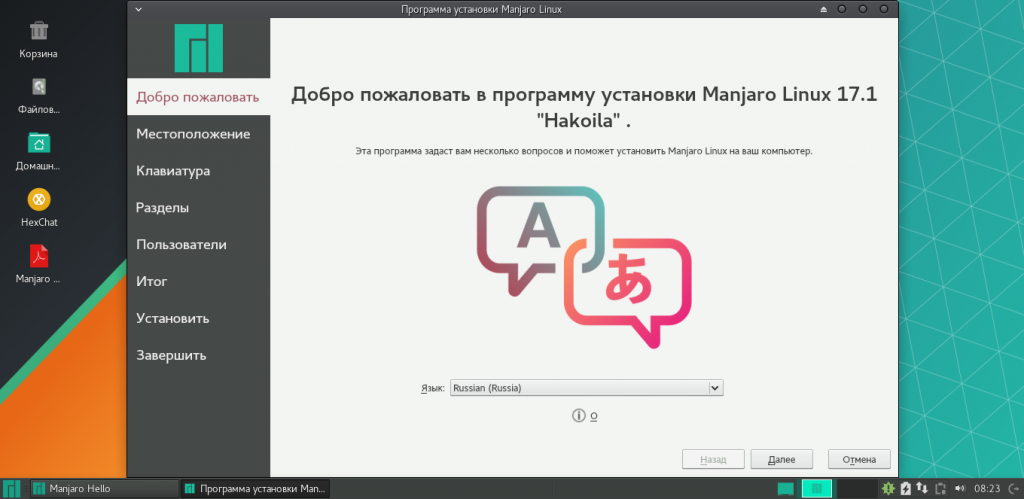
Так и выглядит графический установщик Manjaro Linux. Не очень сложно, правда же? Нам достаточно лишь настроить несколько параметров, и вуаля — система готова к работе. Что же, идем далее — выбираем наше местоположение.
Шаг 4. Выбираем местоположение
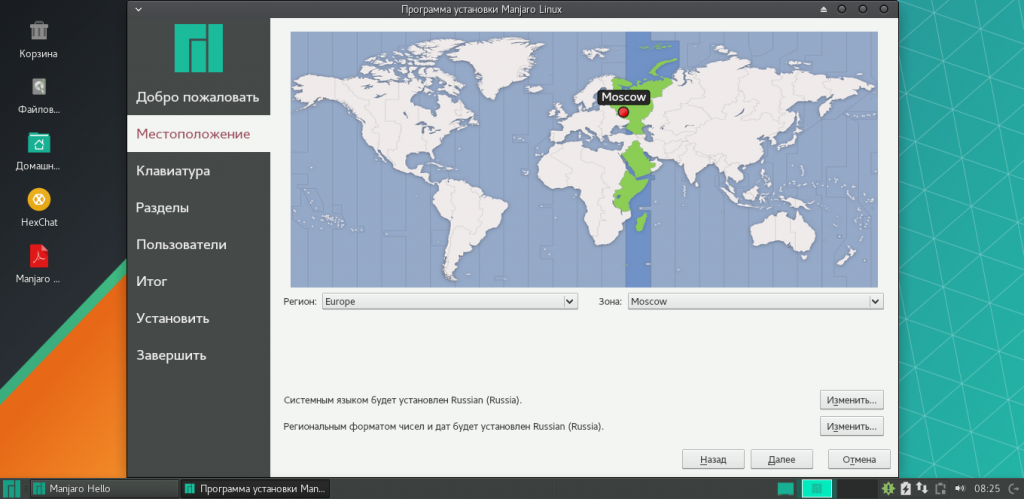
Как правило, оно подбирается автоматически (по крайней мере у меня), но есть шанс, что Москва — стандартный город при выборе русского языка в качестве системного. Если требуется изменить город — просто кликайте в нужное место карты/или же выбирайте свой Регион и Зону вручную. В этом же окне устанавливается системный язык (можете переназначить его, в случае, если забыли сделать это в начальном меню загрузки) и региональный формат дат и чисел. Как только все сделали — идем далее.
Шаг 5. Настраиваем раскладку
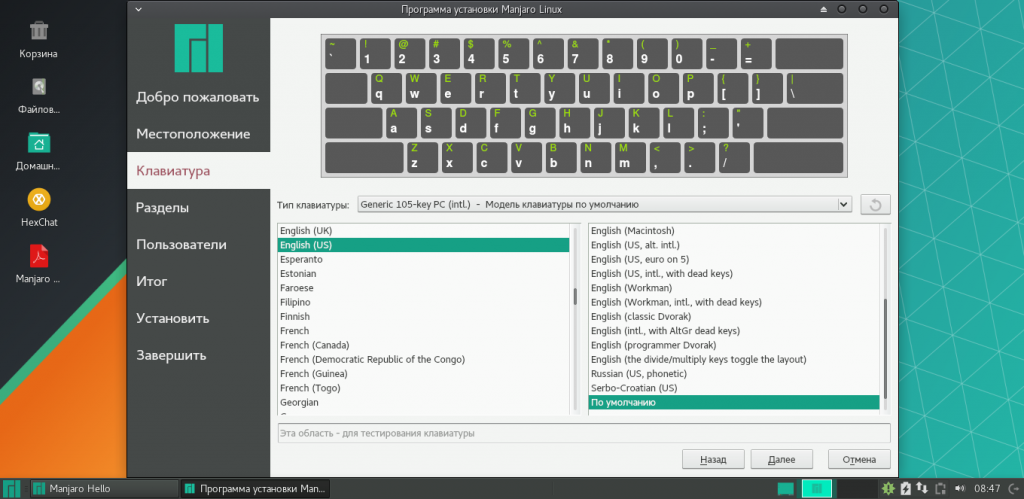
Если в качестве системного языка был выбран Русский, то и раскладка автоматически установится на русскую. Однако я НЕ рекомендую оставлять ее в этом положении — меняем на английскую. Связано это с неприятными багами, которые могут возникнуть, если оставить язык раскладки отличный от английского.
Например, если вы поставите пароль на английском, и выберете русскую раскладку в этом пункте — при входе в систему после установки вам будет доступен только русский язык. То бишь залогиниться вы уже не сможете.
Шаг 6. Разбиваем разделы
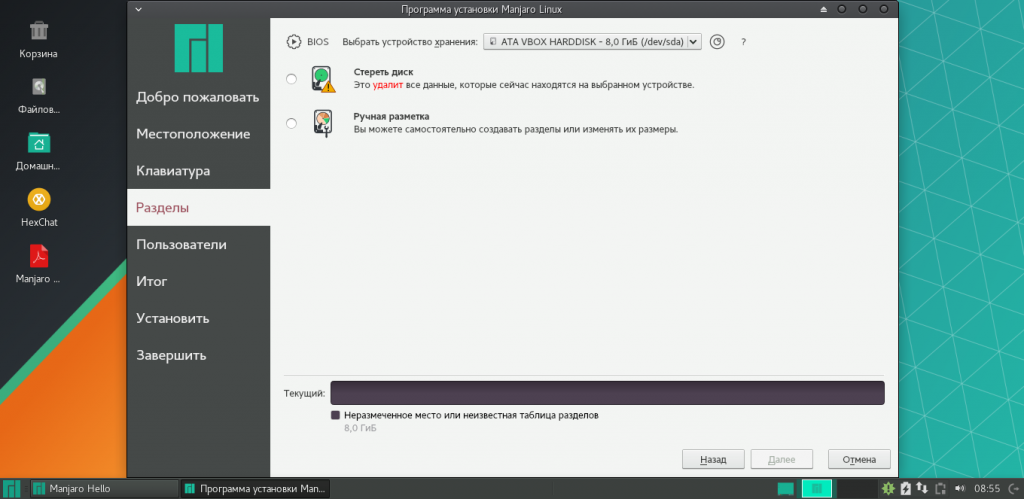
Здесь, при установке на хард, будет доступно больше вариантов. Например, пункт «Стереть диск» полностью удаляет данные с вашего жесткого диска, и размечает все автоматически. Если вы планируете установить систему рядом с другой (например, рядом с Windows 10), то будет доступен и такой вариант.
Тут же, помимо всего прочего, доступна и ручная разметка. О том, как сделать это вручную читаем в статье «Разбивка диска для установки Linux».
Шаг 7. Имя пользователя и пароль
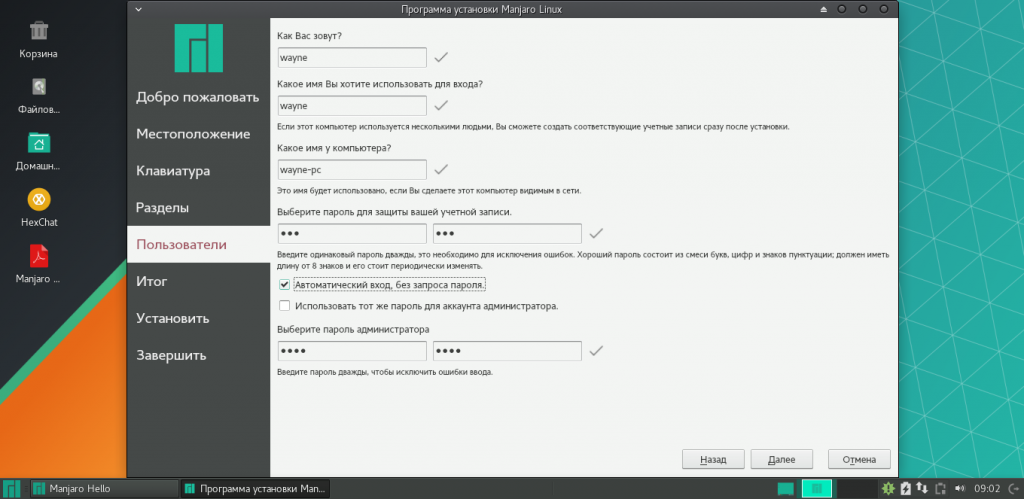
«Как Вас зовут?» — вводим сюда свое имя/ник, после чего оно автоматически скопируется в два поля ниже. Здесь же устанавливаем пароль от учетки и пароль от рут-аккаунта (либо же ставим галочку на «Использовать тот же пароль для аккаунта администратора»).
Шаг 8. Завершение установки Manjaro
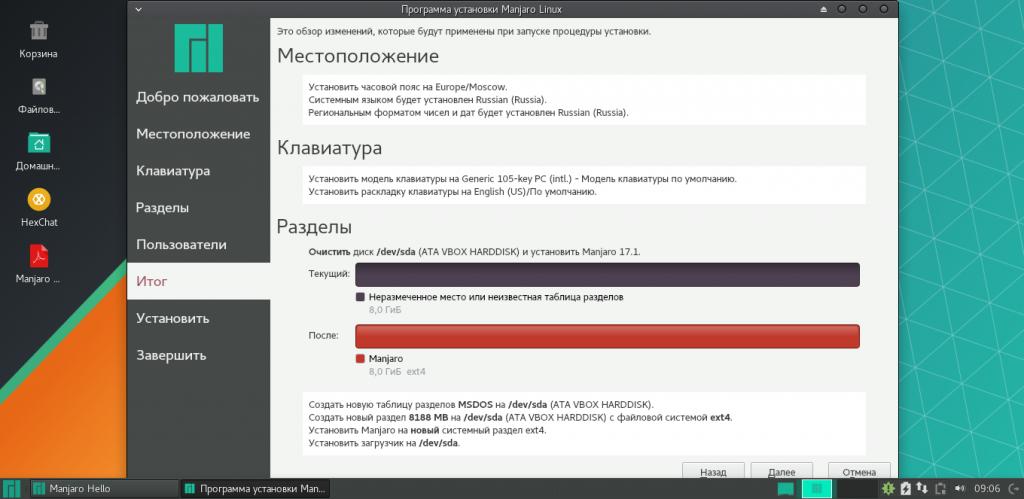
А в этом окне мы просто сверяем все установленные ранее параметры, и подтверждаем свои намерения. После этого начнется сама установка, за состоянием которой можно следить в следующем окне.
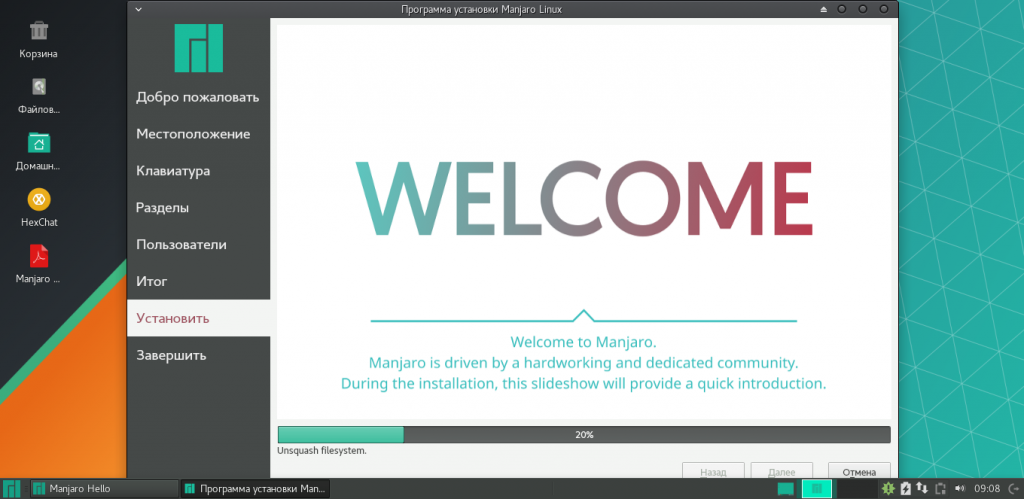
Вот и все, далее остается лишь завершить выполнение установочной программы и перегрузить компьютер. Дистрибутив Manjaro Linux будет доступен в меню Grub.
Использование Manjaro Linux после установки
Теперь встает вопрос об использовании этой замечательной системы manjaro linux после установки. В принципе, суть использования вообще всех Linux дистрибутивов везде одна. Однако в мелочах, все же, принципы эксплуатации различаются. В чем плюс именно Manjaro — так это в том, что она уже готова к работе. Здесь есть набор предустановленных программ, более-менее приятное дефолтное оформление (которое вы можете легко сменить), а также готовые инструменты для работы с системой.
Шаг 1. Обновление системы
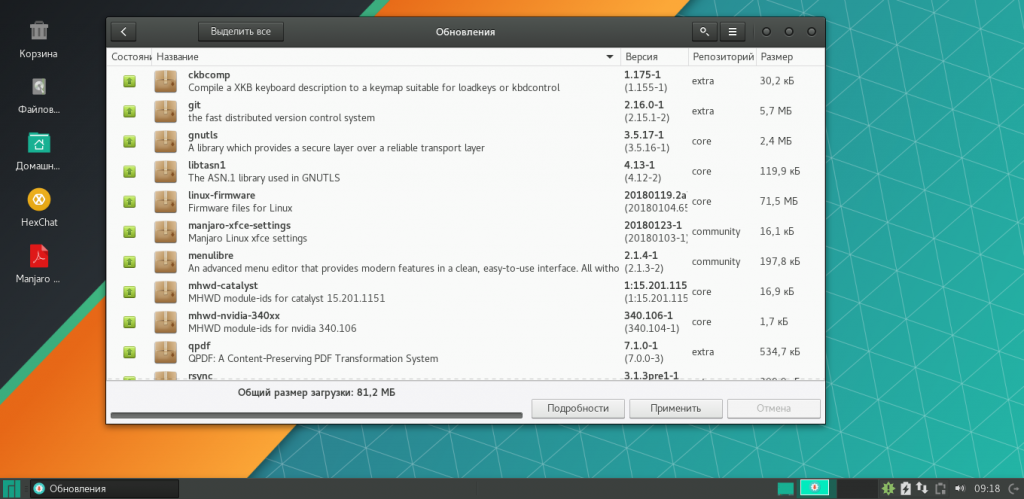
Одной из первых вещей, что точно надо сделать после установки является обновление системы. Труда это не составит, ведь в Manjaro есть встроенный менеджер пакетов, с помощью которого обновить систему можно буквально в один клик. Можно воспользоваться и консольной командой, однако в этом нет нужды. Менеджер обновлений доступен в трее — знак восклицания внутри зеленой звезды. Кликнув по нему вы откроете нужное окно.
Шаг 2. Персонализация рабочего стола
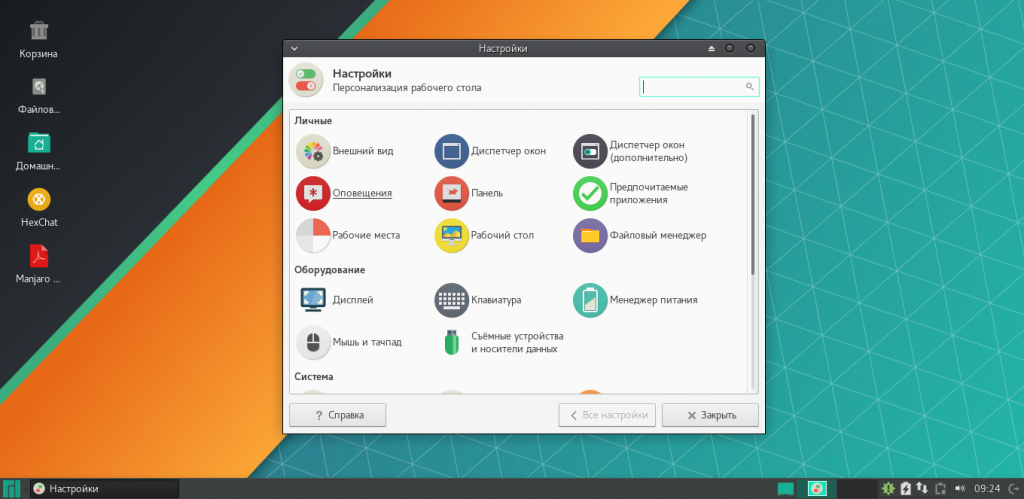
Вы должны чувствовать себя комфортно, находясь в системе. Поэтому стоит озаботиться персонализацией своего рабочего места. Переходим в Меню — Настройки — Диспетчер настроек XFCE 4. Здесь доступна большая часть из всех настроек данной графической среды. Вы можете сменить и тему, и фон рабочего стола, и даже проигрываемые, при тех или иных обстоятельствах, звуки.
Шаг 3. Установка новых приложений
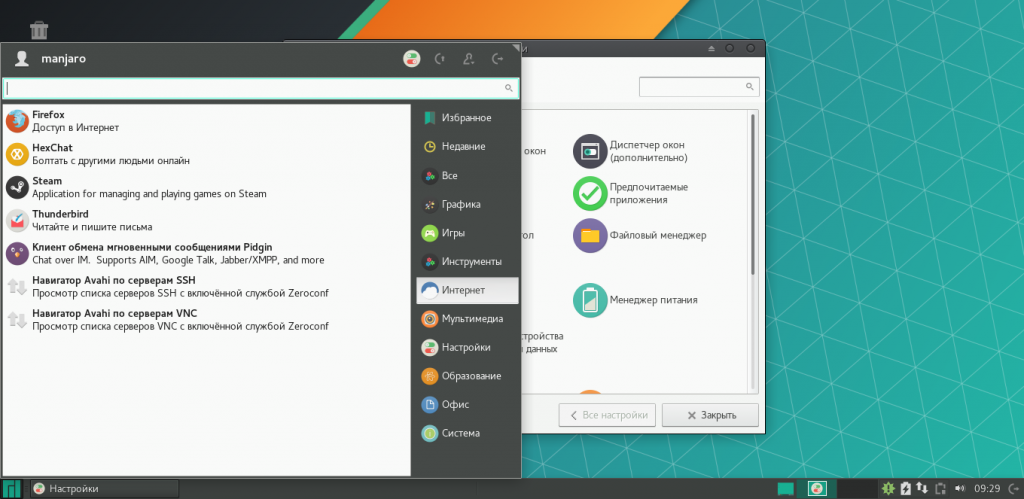
Из коробки в системе уже есть набор самых необходимых приложений. Однако их может быть недостаточно, поэтому вы, если хотите, можете установить любое приложение из репозиториев Manjaro или AUR. Делается это через менеджер пакетов, который доступен в главном меню — пункт «Избранное». Он же доступен и в категории «Система».
Еще немного о системе и выводы
Вот такой он, этот Manjaro. На примере того как выполняется установка Manjaro Linux и некоторых моментов эксплуатации, я надеюсь, что вы поняли и мало-мальски осознали принципы работы этой системы. Ведь как я уже говорил, в отличие от той же Ubuntu — Manjaro имеет более дружественный вид. Работать с дистрибутивом можно сразу после установки, он уже готов. Конечно, может понадобиться минимальная допилка, но и тут Manjaro выигрывает у других по многим аспектам. И все это благодаря нативному авторскому софту, с помощью которого можно осуществлять тонкую настройку системы, что в конечном итоге сулит меньшее количество проблем.
Оцените статью:
 Загрузка…
Загрузка…Установка Manjaro Linux

Каждый пользователь компьютера хотя бы раз сталкивался с необходимостью установки на него операционной системы. Такой процесс кажется для некоторых достаточно сложным и вызывает затруднения, однако если придерживаться определенных инструкций, выполнение задачи не займет много времени и обязательно пройдет успешно. Сегодня мы бы хотели поговорить об инсталляции дистрибутива Manjaro, который основан на ядре Linux.
Устанавливаем дистрибутив Manjaro Linux
Сегодня мы не будем затрагивать тему преимуществ и недостатков упомянутой ОС, а лишь максимально детально опишем процедуру ее установки на ПК. Отметить бы хотелось только то, что для разработки Manjaro была взята основа Arch Linux и менеджер пакетов Pacman тоже оттуда. Перед началом подготовки к инсталляции настоятельно рекомендуем убедиться в том, что ваш компьютер соответствует рекомендованных системным требованиям дистрибутива. Узнать их можно, перейдя по следующей ссылке.
Подробнее: Системные требования Manjaro
Шаг 1: Загрузка образа
Поскольку Manjaro распространяется бесплатно, никаких проблем со скачиванием дистрибутива с официального сайта не возникнет. Мы настоятельно рекомендуем использовать именно этот источник, поскольку файлы на сторонних ресурсах не всегда являются проверенными и могут нанести вред ПК.
Скачать последнюю версию Manjaro 9 с официального сайта
- Перейдите на главную страницу официального сайта ОС и нажмите на кнопку «Choose Edition and Download».
- На странице загрузки разработчики предлагают ознакомиться с возможными вариантами использования Manjaro, например, установка на виртуальную машину, загрузка с флешки или диска либо инсталляция в качестве основной операционной системы.
- Ниже на вкладке находится перечень доступных версий. Различаются они предустановленным там окружением. Включите фильтрацию вариантов, если затрудняетесь с выбором графической оболочки. Мы же остановимся на самой популярной — KDE.
- После выбора останется только нажать на кнопку «Download 64 bit version». Сразу отметим, что последняя версия Manjaro не совместима с очень старыми 32-битных процессорами.
- Ожидайте завершения скачивания ISO-образа.

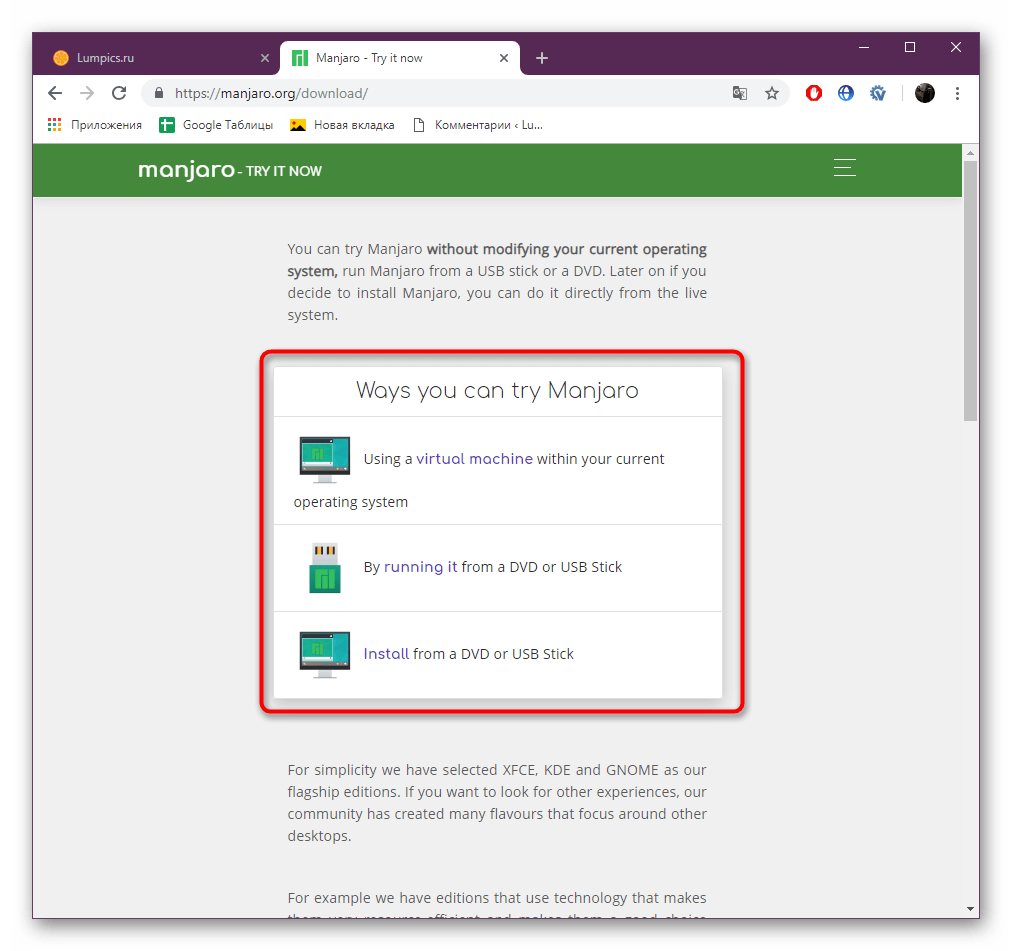
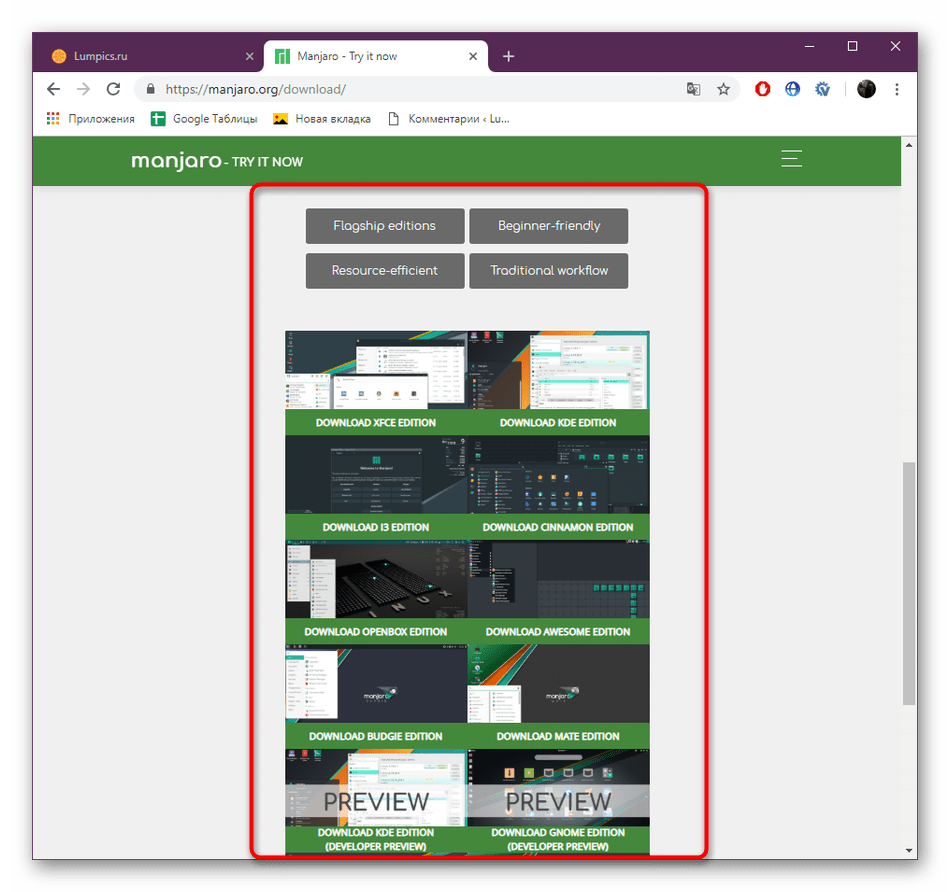


После успешного скачивания образа системы переходите к следующему шагу.
Шаг 2: Запись образа на носитель
Инсталляция Manjaro на компьютер происходит через загрузочную флешку или диск с записанной системой. Для этого нужно воспользоваться специальной программой, которая позволит произвести правильную запись. Часто начинающие пользователи задаются вопросами по поводу выполнения поставленной задачи, если у вас они тоже возникают, рекомендуем воспользоваться руководством, представленным в отдельной нашей статье далее.
Подробнее: Запись образа ОС на флешку
Шаг 3: Настройка BIOS для загрузки с флешки
Сейчас во многих ноутбуках и компьютерах отсутствует DVD-привод, поэтому большинство пользователей записывают скачанный образ на USB-флешку. После успешного создания накопителя компьютер должен быть загружен с него, а для корректного осуществления этой операции первоначально требуется настроить BIOS, выставив там приоритет на загрузку с флешки.
Подробнее: Настройка BIOS для запуска с флешки
Шаг 4: Подготовка к установке
После загрузки с флешки перед пользователем появляется окно приветствия, откуда осуществляется управление загрузчиком GRUB, выставляются предварительные параметры и запускается сам образ с системой. Давайте детальнее рассмотрим присутствующие здесь пункты:
- Перемещайтесь между строками с помощью стрелок на клавиатуре, а в меню переходите через нажатие клавиши Enter. Например, загляните в «Time Zone».
- Здесь вы можете сразу выбрать часовой пояс, чтобы не заниматься этим в дальнейшем. Сначала укажите регион.
- Затем выберите город.
- Второй пункт называется «Keytable» и отвечает за стандартную раскладку клавиатуры.
- Отыщите в списке свой вариант и активируйте его.
- Сразу же предлагается выбрать основной язык системы. По умолчанию установлен английский.
- Для удобства управления в дальнейшем этот параметр можно сразу изменить на более подходящий.
- Осталось только выбрать стандартный графический драйвер.
- Разработчики предлагают свободную версию и закрытую. Изменить этот пункт стоит только в том случае, если видеокарта оказалась несовместимой со стандартными свободными графическими драйверами.
- По завершении конфигурации переместитесь на пункт «Boot» и нажмите на Enter.


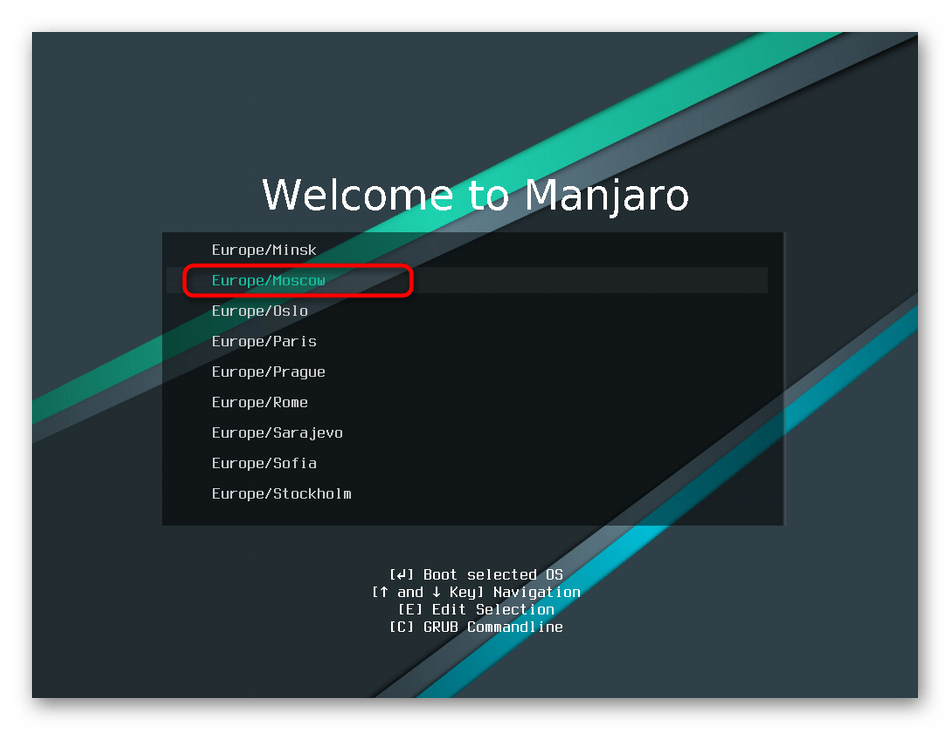

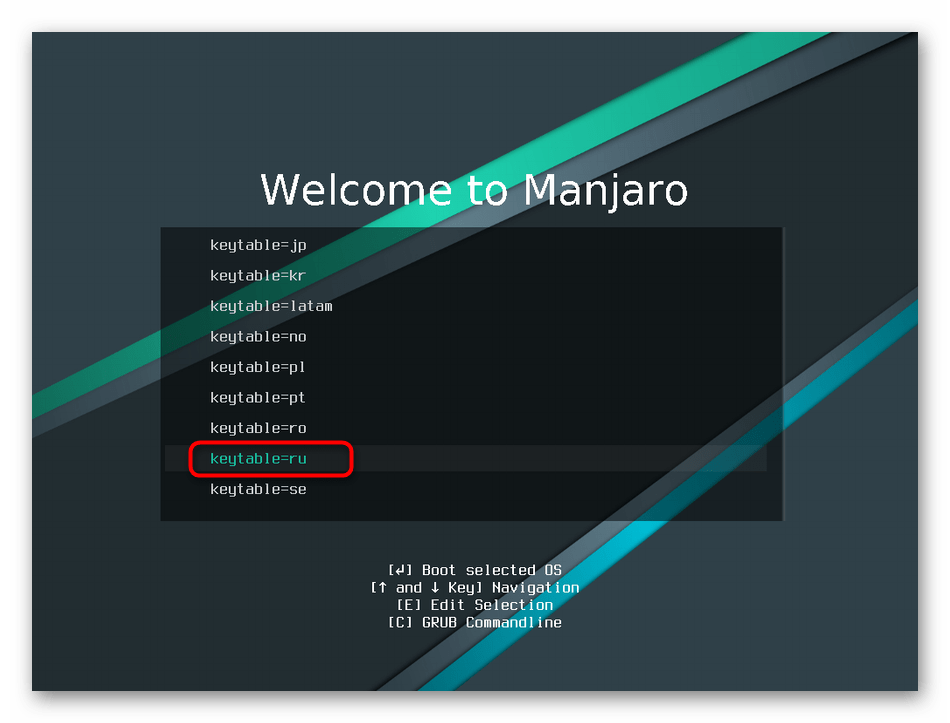





Спустя некоторое время запустится графическое окружение системы с основными компонентами и откроется окно установки Manjaro.
Шаг 5: Установка
Все предварительные действия были успешно завершены, осталось произвести только основной процесс инсталляции операционной системы и можно смело переходить к работе с ней. Операция выглядит просто, но все же требует от пользователя выполнения определенной конфигурации.
- Начинается процесс с окна приветствия, где разработчики представили всю основную информацию о своем дистрибутиве. Выберите язык и ознакомьтесь с документацией, если есть такое желание. После этого щелкните на кнопку «Запустить» в разделе «Установка».
- Язык будет выбран такой, какой был указан на стадии загрузки, но сейчас доступен повторный его выбор. Во всплывающем меню отыщите подходящий вариант, а затем кликните на «Далее».
- Теперь указывается региональный формат. Здесь будут применены форматы чисел и дат. Вам следует только указать необходимый вариант на карте, убедиться в правильности конфигурации и можно смело переходить к следующему шагу.
- Настраивается и раскладка клавиатуры. В таблице слева выбирается основной язык, а в таблице справа — доступные его разновидности. Обратите внимание, что сверху присутствует пункт «Тип клавиатуры», что позволяет изменить модель на используемую, если она отличается от стандартной QWERTY/ЙЦУКЕН.
- Основная часть подготовки к установке заключается в редактировании параметров жесткого диска, на котором будет храниться ОС. Здесь сначала выберите устройство для хранения данных.
- Затем вы можете удалить все разделы и информацию с диска и использовать один раздел, куда будет помещена Manjaro. Помимо этого доступно включение системы шифрования, указав пароль.
- Если же вы желаете применить ручную разметку, делается это в отдельном меню, где сначала выбирается устройство, а потом создается новая таблица нажатием на «Новая таблица разделов».
- Открывается дополнительное меню с уведомлением, где также будет задан вопрос по выбору типа таблицы. Детальнее различия MBR и GPT мы рассмотрели в другой статье по следующей ссылке.
- Теперь таблица разделов создана, выберите ее и щелкните на «Создать».
- Здесь создается новый логический топ, указывается его размер и файловая система. Для хранения файлов ОС рекомендуется оставить ФС по умолчанию в значении «ext4».
- Следует уделить время и созданию главного пользователя. Первая учетная запись, которая создается во время инсталляции, и будет иметь права суперпользователя, в дальнейшем их можно предоставить любым другим добавленным юзером. Сначала укажите имя, затем логин для входа и имя хоста. Два последних параметра обязательно задаются латинскими буквами и будут использованы в «Терминале» для выполнения всяческих команд. Далее защитите свою учетную запись, создав и продублировав пароль. Можно включить автоматический вход и назначить это же ключевое слово для администратора.
- Далее идет меню «Итог». В нем проверяются все выставленные ранее параметры. Если есть надобность, возвращайтесь назад и меняйте настройки. Убедившись в правильности конфигурации, нажмите на «Установить».
- Ожидайте окончания инсталляции операционной системы и после перезагрузки компьютера можно смело приступать к работе с платформой.
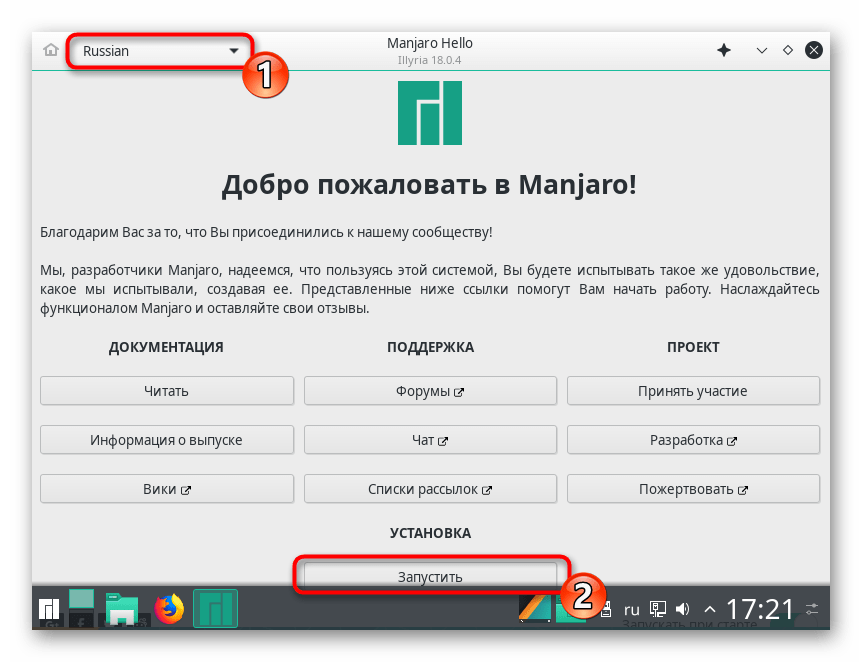
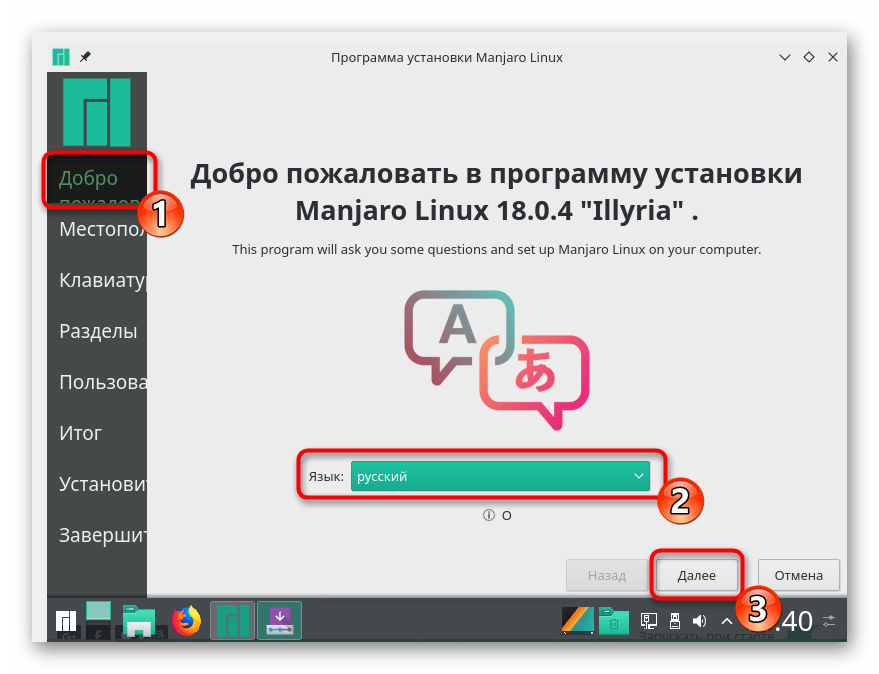



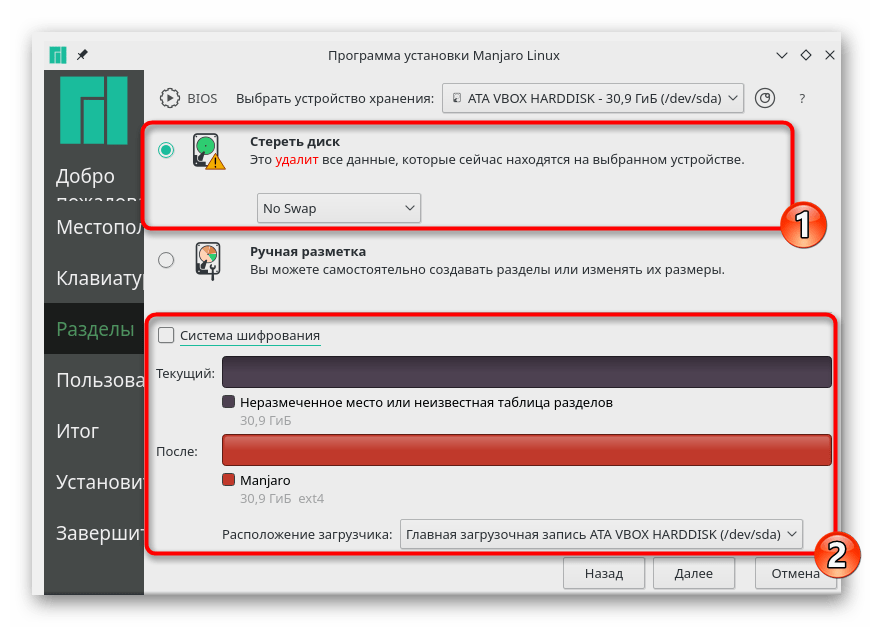


Читайте также: Логическая структура жесткого диска
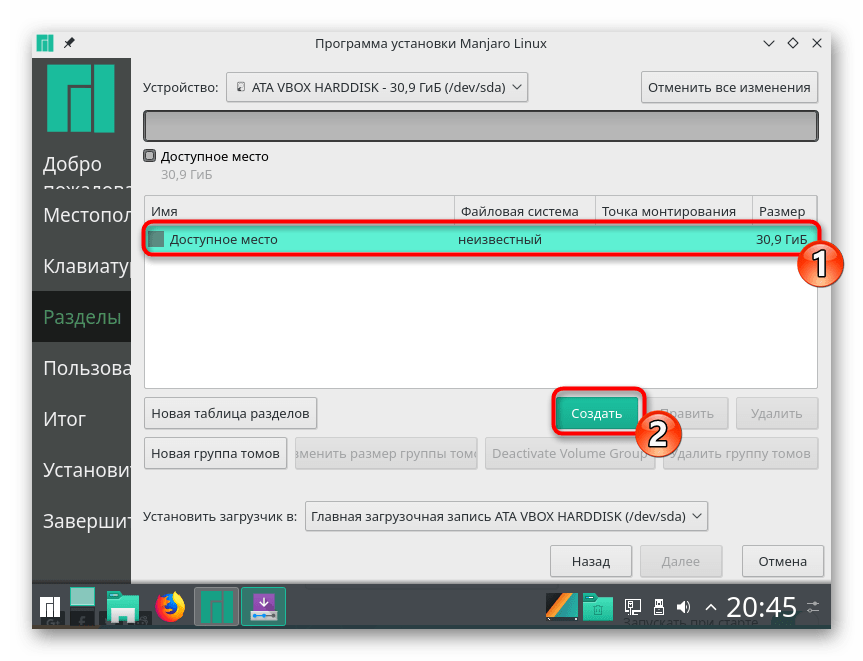


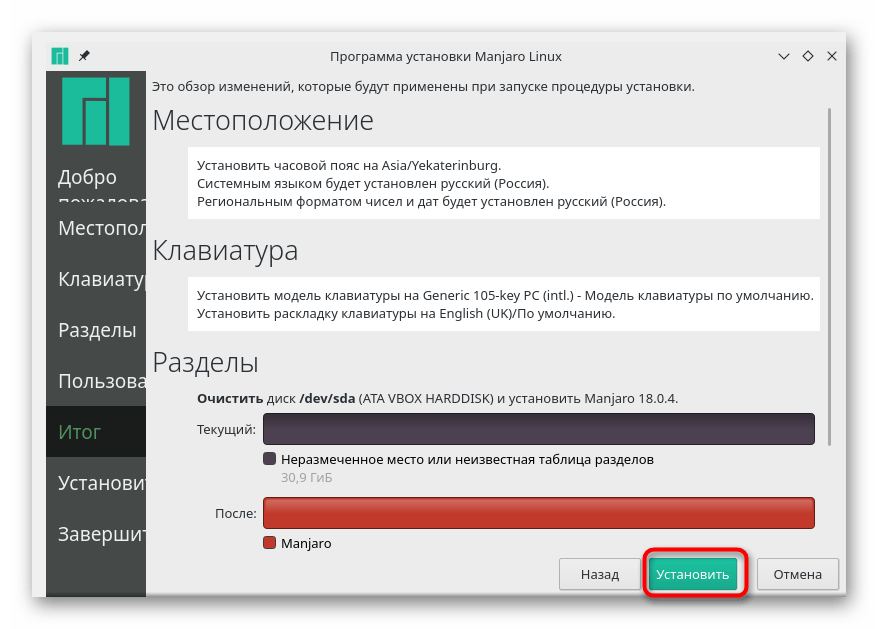
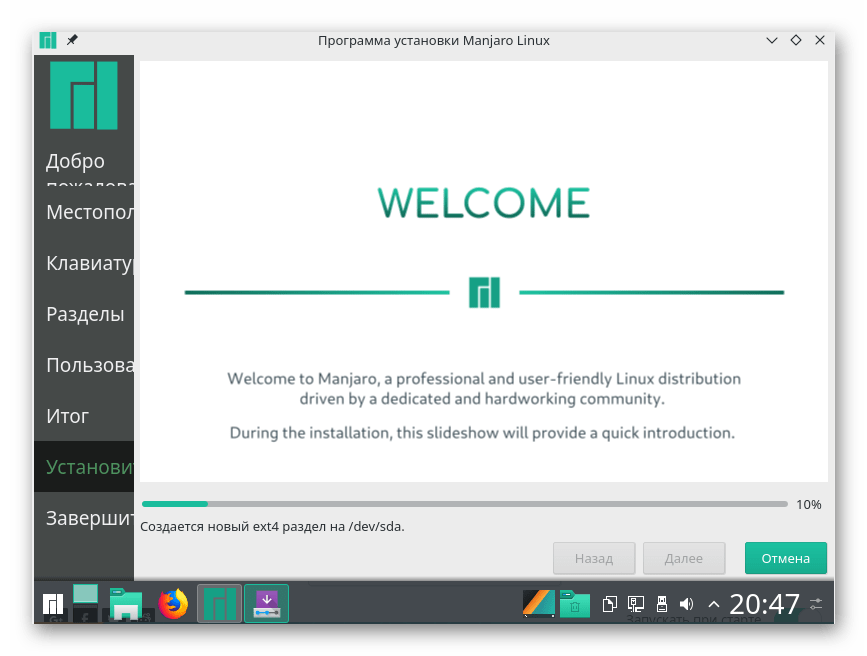
Шаг 6: Использование
По завершении инсталляции и перезагрузки вынимайте загрузочную флешку, она больше не пригодится. Сейчас в ОС установлены все основные компоненты — браузер, текстовые, графические редакторы и дополнительные инструменты. Однако все еще отсутствует некоторые необходимые пользователю приложения. Здесь уже все добавляется конкретно под запросы каждого. По ссылкам ниже вы найдете материалы, которые могут быть полезны начинающему юзеру Manjaro.
Читайте также:
Форматирование флешки в Linux
Установка Яндекс.Браузера в Linux
Установка компонентов 1C в Linux
Установка Adobe Flash Player в Linux
Распаковка архивов формата TAR.GZ в Linux
Установка драйверов для видеокарты NVIDIA в Linux
Хотим также обратить внимание, что большинство всех действий производятся через классическую консоль. Даже самая продвинутая графическая оболочка и файловый менеджер не сможет стать полноценной заменой «Терминалу». Об основных командах и их примерах читайте в наших отдельных статьях. Там указаны только те команды, что чаще всего становятся полезными абсолютно каждому юзеру не только Manjaro, но и других дистрибутивов на Linux.
Читайте также:
Часто используемые команды в «Терминале» Linux
Команда ln / find / ls / grep в Linux
За дополнительной информацией по работе в рассмотренной платформе обращайтесь к официальной документации от самих разработчиков. Мы же надеемся, что у вас не возникло никаких трудностей с инсталляцией ОС и приведенные выше инструкции оказались полезными.
Официальная документация Manjaro
 Мы рады, что смогли помочь Вам в решении проблемы.
Мы рады, что смогли помочь Вам в решении проблемы. Опишите, что у вас не получилось.
Наши специалисты постараются ответить максимально быстро.
Опишите, что у вас не получилось.
Наши специалисты постараются ответить максимально быстро.Помогла ли вам эта статья?
ДА НЕТManjaro — дистрибутив Linux
Комментарии
Razlagutt22.04.2014, 20:17

 Войдите, чтобы ставить лайкимне нравится
Войдите, чтобы ставить лайкимне нравитсяЛайков: 0
Самое крутое это связка Arch-like Distros + ArchWiki.
Alexey10.08.2015, 23:28

 Войдите, чтобы ставить лайкимне нравится
Войдите, чтобы ставить лайкимне нравитсяЛайков: +1
+1! Дистрибутив правда отличный! Установился быстро и без проблем, отсутствие английского языка на начальном этапе установки быстро решается без всякого бубна и шаманизма, работа системы в целом нареканий не вызвала, в отличие от xubuntu, единственной неприятностью была ошибка вылетавшая при попытке обновить систему после установки, но и тут проблем не возникло, вообщем советую!
pondogor23.04.2014, 12:01
 Войдите, чтобы ставить лайкимне нравится
Войдите, чтобы ставить лайкимне нравитсяЛайков: +2
Дистрибутив это Arch Linux, а Manjaro модификация дистрибутива! Надо называть вещи своими именами… Не надо вводить неосведомлённых людей в заблуждение, называя дистрибутивом каждую модификацию! Дистрибутивов чуть больше десятка, всё остальное просто модификации, пусть даже с оригинальными наработками, но модификации!
Voland
24.04.2014, 08:52

 Войдите, чтобы ставить лайкимне нравится
Войдите, чтобы ставить лайкимне нравитсяЛайков: 0
Дистрибутив — это лишь форма распространения ПО. Так что manjaro — дистрибутив.
pondogor24.04.2014, 11:39

 Войдите, чтобы ставить лайкимне нравится
Войдите, чтобы ставить лайкимне нравитсяЛайков: +2
По вашему выходит что если я например посетив SUSE Studio или воспользовавшись ещё каким «сборочным» инструментом сделав себе сборку то могу перед всем миром гордо наименовать её дистрибутивом, на основе лишь того что я его в этой форме распространил её между парой друзей?
Вообще термин «дистрибутив» сейчас опошлен дальше некуда, мне то понятно что это произошло и происходит из за скудности и двойственности понятий различных терминов на английском, вырваных из контекста, а так же от безмерно раздутого ЧСВ делавших для себя сборки (ну да, назвать свою сборку «дистрибутив» куда круче чем «модификация дистрибутива», во всех смыслах). Но вы почитайте многочисленные «недоумения» тех кто не вкурсе того чего и как как именно устроено в этой вакханалии дистрибутивизации!
А Мanjaro не дистрибутив, это ориентированная на начинающих пользователей Live модификация дистрибутива Arch Linux, это именно модификация, стабильный и адаптированный вариант Arch Linux! Единственное место из русскоязычного сегмента сети где правильно и максимально правдиво описывают подобные «дистрибутивы» я встретил только тут:
http://zenway.ru/page/manjaro
ЗЫ: На мой взгляд, GNU/Linux дистрибутивов всего три, это deb-based, rpm-based и source-based, всё остальное лишь их модификации. Какую бы форму distribution распространения они не принимали. Хоть это и малость утрировано, но всем своим знакомым, проявившим интерес, я так и объясняю. Так люди меньше теряются в обильном потоке «дистрибутивов» льюшегося на их ничего не ведающие головы.

24.04.2014, 19:32

 Войдите, чтобы ставить лайкимне нравится
Войдите, чтобы ставить лайкимне нравитсяЛайков: 0
А «deb-based», «rpm-based» и «source-based» — это не дистрибутивы. Я не могу сказать, что у меня на компьютере стоит дистрибутив, который называется «source-based», но сказать, что я установил Gentoo, которая является source-based дистрибутивом, я могу.
И, кстати, сам Арч базируется на бинарных пакетах, и лишь поддерживает установку из исходников. К чему же тогда его отнести?
В общем, закончим на том, что для меня дистрибутив — это форма распространения ПО. А вы, чем тратить силы в комментариях, лучше бы статейку в блоге на эту тему написали, что есть дистрибутив для вас. Может и интересно было бы.
25.04.2014, 23:19

 Войдите, чтобы ставить лайкимне нравится
Войдите, чтобы ставить лайкимне нравитсяЛайков: +2
«deb-based», «rpm-based» и «source-based» — это не дистрибутивы, это основные ветви дистрибутивов (КО)
Ну да, дистрибутив — это форма распространения ПО, а дистрибутив GNU/Liux это прежде всего самодостаточность, а базируется он на бинарных пакетах или только поддерживает установку из исходников без разницы! Должна быть самодостаточность, а не банальное начёмто-based куда бы она не относилась. Пример? Возьмём SUSE, была простой Slackware based модификацией, стала самодостаточным дистрибутивом, а то что сейчас SUSE-based это модификации! Или они дистрибутивы? Примеров такому немало…
Каждый судит в меру своей испорченности (с)
Статейку в блоге? Зачем плодить сущности? Про это много всякого писано, как «спецами» для «начинающих» так и от «начинающих» по поводу. А читать «приятные» отзывы «про меня» от авторов многочисленных ххх-based сборок мне не интересно, я давно уже знаю что будет ими мне на это сказано… Они же авторы дистрибутивов, а не какие то там создатели модификаций! =)

27.04.2014, 20:55

 Войдите, чтобы ставить лайкимне нравится
Войдите, чтобы ставить лайкимне нравитсяЛайков: 0
«На мой взгляд, GNU/Linux дистрибутивов всего три, это deb-based, rpm-based и source-based», — ваши слова — это раз.
К какому типу из этих отнести Арч? — это два. И Слаку? Слаку куда отнести? Только не к Debian (это слишком давно было).
Раз уж вы несете новичкам знания, ответьте на простой вопрос.
04.06.2014, 13:16

 Войдите, чтобы ставить лайкимне нравится
Войдите, чтобы ставить лайкимне нравитсяЛайков: 0
Я тоже делаю в Suse studio как называется твой мой Super os linux
Yuri27.08.2016, 08:23

 Войдите, чтобы ставить лайкимне нравится
Войдите, чтобы ставить лайкимне нравитсяЛайков: 0
Спасибо за простое и толковое объяснение. Очень полезное и необходимое новичкам, да и не только.
Pate24.12.2014, 11:16

 Войдите, чтобы ставить лайкимне нравится
Войдите, чтобы ставить лайкимне нравитсяЛайков: 0
Господа, хватит спорить. Ставьте Windows 7 и всё (>_<)
Razlagutt27.04.2014, 00:16

 Войдите, чтобы ставить лайкимне нравится
Войдите, чтобы ставить лайкимне нравитсяЛайков: 0
Сначала поправьте ребят из DistroWatch.com, а потом здесь умничайте.
Levs27.04.2014, 17:25

 Войдите, чтобы ставить лайкимне нравится
Войдите, чтобы ставить лайкимне нравитсяЛайков: 0
C++ Builder, LibreOffice — это все дистрибутивы. Т.е. понятие дист. относиться не только к ОСямПоэтому для «deb-based, rpm-based и source-based» лучше подходит слово Платформы, с учетом того что они не совместимы програмно.
Поэтому Manjaro на платформе Арч, но дистры разные.
iwan111228.04.2014, 11:41

 Войдите, чтобы ставить лайкимне нравится
Войдите, чтобы ставить лайкимне нравитсяЛайков: 0
чесное слово как достали тролли с лора, вместо нормального конструктивного ответа скатываются до срача. Любите рясширять свой кругозор посредствам познания через интернет,так не лишайте других такой возможности, все ваши познания в вашем ответе никакого отношения к данному дистрибутиву не имеют и скатываются до обсуждения Дениски Попова и заканчиваются, что «эти ваши бубунты для рассовых нигров».
Levs11.10.2014, 18:09

 Войдите, чтобы ставить лайкимне нравится
Войдите, чтобы ставить лайкимне нравитсяЛайков: 0
Для чисто конструктивного обсуждения нужно глубокое тестирование этой ОС но у нормального пользователя на это нет времени (PS: т.к. проще снести и поставить что то другое)
супер линукс04.06.2014, 13:14

 Войдите, чтобы ставить лайкимне нравится
Войдите, чтобы ставить лайкимне нравитсяЛайков: 0
Тогда и убунту модификация ведь он основан на деб и ан. Поверте у меня самого есть свой линукс на базе опенСУС и смело я называю его дистрибутивом
Voland
24.04.2014, 08:52
 Войдите, чтобы ставить лайкимне нравится
Войдите, чтобы ставить лайкимне нравитсяЛайков: 0
«Это одно из важнейших преимуществ данного дистрибутива по сравнения». Юр, очепятку подправь.
yuriy
24.04.2014, 09:01

 Войдите, чтобы ставить лайкимне нравится
Войдите, чтобы ставить лайкимне нравитсяЛайков: 0
Спасибо, подправил!
pondogor24.04.2014, 11:44

 Войдите, чтобы ставить лайкимне нравится
Войдите, чтобы ставить лайкимне нравитсяЛайков: 0
Есть ещё Awesome и i3, версии Community manjaro, на форуме видел что скоро ещё FVWM и IceWM версии будут.
anonimus29.07.2014, 11:36
 Войдите, чтобы ставить лайкимне нравится
Войдите, чтобы ставить лайкимне нравитсяЛайков: 0
Этот дистр очень сырой, ошибок много, и куча минусов (помойму главный из них это несовместимость с репозиториями арча, из-зи изменёных пакетов). В настройке он не проще оригинального арча!. В общем, я устанавливал manjaro и через 2 дня снёс, поставил arch linux, сейчас им пользуюсь и очень доволен системой.
дуст25.09.2014, 04:22

 Войдите, чтобы ставить лайкимне нравится
Войдите, чтобы ставить лайкимне нравитсяЛайков: 0
соглпсен абсолютно
Drug29.11.2014, 22:49

 Войдите, чтобы ставить лайкимне нравится
Войдите, чтобы ставить лайкимне нравитсяЛайков: 0
Мнение дилетанта, много и шума и ничего по сути, а несопместимость с репозиториями арча это вообще профанация.
Булька17.09.2017, 14:39

 Войдите, чтобы ставить лайкимне нравится
Войдите, чтобы ставить лайкимне нравитсяЛайков: 0
А разве не суть «одомашнивания дистрибутива» — сделать его удобным для дилетантов??? Простите, но для меня, как для домохазяйки пока Убунту и производные самые удобные… А с этим было слишком много всякой мороки. в итоге — снесла… я не настраивать его установила, а для использования.
Иван15.08.2014, 11:23
 Войдите, чтобы ставить лайкимне нравится
Войдите, чтобы ставить лайкимне нравитсяЛайков: 0
так все понравилось но установка с клавиатурой подвела сама система подвела флеш плеером и тормозит лучше ubuntu
дуст25.09.2014, 04:20
 Войдите, чтобы ставить лайкимне нравится
Войдите, чтобы ставить лайкимне нравитсяЛайков: 0
тупой дистрибутив не возможно установить приложения не работает кнопка установки и вообще я не сразу нашёл как установить нужные мне приложения
дуст01.10.2014, 02:28
 Войдите, чтобы ставить лайкимне нравится
Войдите, чтобы ставить лайкимне нравитсяЛайков: 0
не возможно найти переключение языка показывает один русский нет на панели значка переключения
Voland
04.10.2014, 08:49

 Войдите, чтобы ставить лайкимне нравится
Войдите, чтобы ставить лайкимне нравитсяЛайков: 0
Языка или раскладки? Нужно зайти в настройки клавиатуры и выставить нужные языковые раскладки.
дуст26.10.2014, 03:55

 Войдите, чтобы ставить лайкимне нравится
Войдите, чтобы ставить лайкимне нравитсяЛайков: 0
заходил не выстанавливаются раскладки клавиатуры показывает один русский
Paul Fink17.10.2014, 21:03
 Войдите, чтобы ставить лайкимне нравится
Войдите, чтобы ставить лайкимне нравитсяЛайков: 0
Отличный, простой и стабильный дистрибутив, в отличие от Арча, для новичков.
http://lurkmore.to/%D0%A4%D0%B0%D0%B9%D0%BB:Arch_switch.jpg
24.10.2014, 01:36
 Войдите, чтобы ставить лайкимне нравится
Войдите, чтобы ставить лайкимне нравитсяЛайков: 0
Никакой не стабильный и никакой не отличный.Я хз откель все эти счасливые люди.
— Сам пробывал много раз — Инсталятор багованный — половина всего через терминал приходится делать. Над некоторыми визуализациями им работать и работать.
— Легче арча? Да! А самое главное очень там крутой дизайнер работает. Дизайн очень красивый.
дуст26.10.2014, 03:39
 Войдите, чтобы ставить лайкимне нравится
Войдите, чтобы ставить лайкимне нравитсяЛайков: 0
не возможно установить русский язык очень плохая сборка
iwan111209.11.2014, 23:23
 Войдите, чтобы ставить лайкимне нравится
Войдите, чтобы ставить лайкимне нравитсяЛайков: 0
Похоже страсти не стихают, я как человек довольно ленивый, да и как-то нет особо много свободного времени на глубокое изучение, установил этот самый Маньяро поверх убунты и шибко не парился кроме перехода на версию 08.10 — пришлось просто снести 08.9 и установить 08.10 и с того времени ноут свой больше не мучал. Да иногда надо просто уважать то, делают другие, в то что вкладывают свой труд, я из всего что было написано выше не увидел ни одного баг репотра, а лишь один срач. Если есть, что написать по делу, то пишите, если очередной высер, то и клаву мучать не стоит.
aali20.11.2014, 17:56
 Войдите, чтобы ставить лайкимне нравится
Войдите, чтобы ставить лайкимне нравитсяЛайков: 0
Отличный дистрибутив.Всё настраивается не сложнее чем в Ubunte.Работает шустрее,неприхотлив к железу.
Paul Fink27.11.2014, 13:36
 Войдите, чтобы ставить лайкимне нравится
Войдите, чтобы ставить лайкимне нравитсяЛайков: +1
Отличный дистрибутив, легкий и быстрый, терминалом пользовался только при обовлении, кто переходит с Windows самое то.
nixix02.02.2015, 19:19
 Войдите, чтобы ставить лайкимне нравится
Войдите, чтобы ставить лайкимне нравитсяЛайков: 0
Вполне адекватный, очень несложный+быстрый дистрибутив. Основан на Arch, но не доконает никакими заморочками даже неопытных юзеров.
Запаузил свою работу с Manjaro только потому, что LXDE’сборку (от community) слишком давно не обновляли. В остальных же аспектах, это один из лучших дистрибутивов (:
16.02.2015, 12:50
 Войдите, чтобы ставить лайкимне нравится
Войдите, чтобы ставить лайкимне нравитсяЛайков: 0
я не могу понять одного — где системные требования? почему они нигде не указаны?
VadimAndy
22.02.2015, 10:58

 Войдите, чтобы ставить лайкимне нравится
Войдите, чтобы ставить лайкимне нравитсяЛайков: 0
http://distrowatch.com/table.php?distribution=manjaro
qwerty03.03.2015, 12:03
 Войдите, чтобы ставить лайкимне нравится
Войдите, чтобы ставить лайкимне нравитсяЛайков: 0
Я только одного не могу понять: КАК СКАЧАТЬ?!
ex06.03.2015, 18:34

 Войдите, чтобы ставить лайкимне нравится
Войдите, чтобы ставить лайкимне нравитсяЛайков: 0
В начале темы ссылка на сайт дистрибутива: http://manjaro.org заходишь=> далее выбираешь версию и жмакаешь на нее=> далее внизу описания будет Download Here <= жмакаешь туда, далее=> выбираешь образ и жмакаешь на него=> переносить на след страницу и в течении нескольких секунд начнется закачка выбранного дистрибутива.
ex06.03.2015, 18:44
 Войдите, чтобы ставить лайкимне нравится
Войдите, чтобы ставить лайкимне нравитсяЛайков: 0
И у меня тоже появился вопросик, заранее буду благодарен за ответ если будет. Скачал: Manjaro XFCE 0.9.0-pre3 edition released записал на флешку, запустик как liveusb и решил в итоге установил жмакаю на установку но вот тут и начинается проблема-при попытке установить пишет, что не хватает оперативной памяти: нужно 1 ГБ для установки а у меня якобы меньше, хотя на самом деле 1 ГБ оперативной памяти на ноутбуке, если кто-то сталкивался с такой же проблемой и знает в чем дело или розрешение ее прошу отписатся. И 2-й вопрос, возможно ли Manjaro XFCE 0.9.0-pre3 edition released утсановить 2-й системой (с выбором загрузки ОС) За любые ответы по вопросам спасибо (кроме зачам, а толку, и т.д.)
Levs02.04.2015, 17:09

 Войдите, чтобы ставить лайкимне нравится
Войдите, чтобы ставить лайкимне нравитсяЛайков: 0
Под нужды системы выделяется меньше фактической памяти, часть памяти берет биос, часть видеокарта и прочие прибамбасы.
den29.04.2015, 18:25
 Войдите, чтобы ставить лайкимне нравится
Войдите, чтобы ставить лайкимне нравитсяЛайков: 0
дебиан лучше всего, стабильнее будет
Zombac02.09.2015, 14:12

 Войдите, чтобы ставить лайкимне нравится
Войдите, чтобы ставить лайкимне нравитсяЛайков: 0
Обновись с 7 на 8 и расскажи про стабильность ))))
Степаныч13.09.2015, 07:28

 Войдите, чтобы ставить лайкимне нравится
Войдите, чтобы ставить лайкимне нравитсяЛайков: 0
debian Jessie openbox, каких то проблем не наблюдаю совсем, усё работает. а manjaro xfce понравился, вполне годный дистрибутив. на удивление каких то проблем со стабильностью не заметил, правда пользуюсь всего лето.. с настройкой русского тоже проблем нет. кстати есть http://forum.manjaro.ru/, если у кого какие проблемы, то там помогут.
Sandoro06.11.2015, 09:38
 Войдите, чтобы ставить лайкимне нравится
Войдите, чтобы ставить лайкимне нравитсяЛайков: 0
Устанавливал из-за любопытства, т.к на Арч смелости не хватило ставить рядом с Вин7 (что бы не загубить), и в тоже время что бы можно было установить acestream (ubuntu конечно запасной вариант, но уже не интересный). Плюсы: нет заморочек с установкой (ставил 15.09 с кедами), acestream ставится одной командой, вылетают конечно при установки оного предупреждения разные, но приблуда для просмотра торрент тв ещё раз повторюсь устанавливается и работает. Шустрый дистр в принципе.
Теперь о минусах, они более субъективного характера: playmuth «изкоропки» работает безобразно. Получается каша — вначале идёт текстовая инфа загрузки потом заставка manjaro с ужасным разрешением, потом снова текст но уже с нормальным разрешением и снова playmuth на пару тройку секунд с нормальным разрешением. Выход из системы почти аналогичен, но не так критичен т.к. на всё про всё уходит одна-две секунды (не режет так глаза как пуск). acestream как уже писал работает, но настроить ему кэш (для того, что бы избегать буферизацию в работе) и прочее так и не смог (опция отсутствует?).
Так чё пока дистр удалил, до лучших времён. Вернулся на убунту 14.04 (ну нравится мне плавность и безупречность загрузки и выгрузки системы — если это playmuth, то он срабатывает без текстовых лагов. И смотреть торрент тв тоже.
23.11.2015, 18:21

 Войдите, чтобы ставить лайкимне нравится
Войдите, чтобы ставить лайкимне нравитсяЛайков: 0
Полностью с Вами согласен. Ubuntu пока лучшая. 🙂
garynych30.01.2016, 04:55
 Войдите, чтобы ставить лайкимне нравится
Войдите, чтобы ставить лайкимне нравитсяЛайков: 0
а мне понравилось… Я не матёрый и красноглазый,но перепробовал ради так сказать интереса,все основные… ubuntu тормоз ,mint вылизанная та же ubuntu кстати для тех кто хочет с виндовс перейти на пингвина,то он лучший выбор.debian 8 хороший но нужно руками ковырять и изучать форумы как что прикрутить,тот же wifi,fedora 23 вообще разочаровался,ранее 22 пробовал,там хоть wifi заставил работать а на 23 фиг,плясал плясал вокруг с бубном и снес нафиг…
Касаемо данного дистрибутива,то как по мне то пока сменил mint 17.3 на Manjaro 15.12 и очень доволен,так как хотелось archlinux попробовать,но блин без второго пк с выходом в интернет,лично я не осилю его поставить и настроить… так что выбор пал Manjaro пока не единого бага в использовании.
Единственно при установке небольшая заморочка с разбивкой винта на разделы (почему то автоматом хотело создать два раздела swap ,вернее на этаме монтирования… Это в графическом варианте установки) а и еще пришлось добавить английскую раскладку ,так как только русская была а так всё встало и работает замечательно. никаких танцев не с wifi не с чем либо еще… И работает быстрее по сравнению с ubuntu,mint,debian,fedora 23
напичкать нужным по,проблем нет никаких … Даже специфическим типа kodi
а кто ругает этот дистрибутив,тот скорее гуру в пингвине и просто с высоты птичьего полёта на птенцов гадит… Линиксойды все такие,лишь бы потроллить новичка. Или те кто вообще далёк от всего.
моя оценка 7 из 10
Игорь17.04.2016, 16:10
 Войдите, чтобы ставить лайкимне нравится
Войдите, чтобы ставить лайкимне нравитсяЛайков: +1
Перешел на манжару с дебиана, это небо и земля. Дебиан это уг с его политикой и его древнеми пакетами, которые все выдают за стабильность. Бред. 3 года просидев на дебиане, находил тоны багов в пакетах. Юзал стабильную ветку. Перейдя на манжару, то у меня работает все «искоробки» и работает шустрей раза в 3. Отличный дистрибутив.
victor11.01.2017, 04:12

 Войдите, чтобы ставить лайкимне нравится
Войдите, чтобы ставить лайкимне нравитсяЛайков: 0
manjaro super vyt jxtym нравится правда пакеты иногда приходится собирать
smv11.02.2017, 09:48
 Войдите, чтобы ставить лайкимне нравится
Войдите, чтобы ставить лайкимне нравитсяЛайков: 0
Я на этом дистрибутива почти два почти два с половиной года. И я вам скажу что я плююсь через день! Постоянные проблемы со сборкой пакетов, бывает виснет просто так, на пустом месте. С одного и того же диска, на один и тот же комп становится совершенно по-разному! В совершенно одинаковые системы, на разных разделах диска, просит разные обновления. Короче дистр живёт своей непонятной жизнью! Сегодня установленная программа запускается, а завтра вообще никаких признаков жизни не подаёт, после завтра опять всё нормально. Я как баран упорно защищал этот дистр до последнего, но реально, после двух с половиной лет на нём, заходелось в винду семёрку вернуться!
Loders22.06.2017, 14:15
 Войдите, чтобы ставить лайкимне нравится
Войдите, чтобы ставить лайкимне нравитсяЛайков: 0
Очень приятный и шустрый дистрибутив, уже год на нём. До этого 4 года сидел на openSUSE. Небо и земля, в.т.ч и по стабильности, чем был крайне удивлён! Всем добра!
Тенгиз28.06.2017, 09:53
 Войдите, чтобы ставить лайкимне нравится
Войдите, чтобы ставить лайкимне нравитсяЛайков: 0
Очень крутой дистрибутив! Легко устанавливается — имеет графический установщик, добавление и удаление программ осуществляется в один клик. Она шустра, стабильна, работается в ней легко.
Yuriy73n
05.07.2017, 11:48

 Войдите, чтобы ставить лайкимне нравится
Войдите, чтобы ставить лайкимне нравитсяЛайков: 0
Полностью с Вами согласен, но на мой взгляд Antergos — более стабилен и «не убиваем». С Manjaro довольно часто случаются «недоразумения» при обновлениях
прохожий03.02.2018, 05:07
 Войдите, чтобы ставить лайкимне нравится
Войдите, чтобы ставить лайкимне нравитсяЛайков: 0
По сравнению с предыдущими версиями, свежая Manjaro работает быстрее. Казалось бы мелочи, но похоже, разработчики не бездельничают. В vb нередко ставлю некоторые линуксы. Пока что Manjaro с благополучно опробованным aur это наиболее вероятный вариант для ухода с Debian. Классику конечно, нужно уважать, но он слегка поднадоел. Не судите слишком строго:)
Yuriy73n
04.02.2018, 21:46

 Войдите, чтобы ставить лайкимне нравится
Войдите, чтобы ставить лайкимне нравитсяЛайков: 0
Очень жду, когда обновиться версия сообщества с Cinnamon — мое любимое окружение. Вы правы, с тех пор, как год назад осваивал — «небо и Земля», прогресс заметен.
Yuriy73n
05.02.2018, 14:10
 Войдите, чтобы ставить лайкимне нравится
Войдите, чтобы ставить лайкимне нравитсяЛайков: 0
Вышла новая версия Manjaro Cinnamon 17.1.4 от сообщества — балдею! Действительно, очень достойный вариант. Libre Office 6.0.0.3 — уже по умолчанию.
alexal907.03.2019, 21:29
 Войдите, чтобы ставить лайкимне нравится
Войдите, чтобы ставить лайкимне нравитсяЛайков: 0
Использую Manjaro 18.0.2 . C момента опубликования статьи появились новые DE. Выбрал Deepin. Ничего так…
Mint23.03.2019, 20:18
 Войдите, чтобы ставить лайкимне нравится
Войдите, чтобы ставить лайкимне нравитсяЛайков: 0
с Mate нет (нашел французскую сборку).
И при установке в коллективе, паника ядра, будто спецом прописана).
23.03.2019, 22:18

 Войдите, чтобы ставить лайкимне нравится
Войдите, чтобы ставить лайкимне нравитсяЛайков: 0
Как нет? А это: https://manjaro.org/download/mate/ ? Или не то?..
Mint23.03.2019, 23:11

 Войдите, чтобы ставить лайкимне нравится
Войдите, чтобы ставить лайкимне нравитсяЛайков: 0
Точно есть! смотрел ведь, а картинку не развидел.
поставил эту: www.tuxnvape.fr/telechargements/
у них ещё и «Доступ к исходному коду проекта: по запросу».
супер надёжный и быстрый дистрибутив не без косяков который по мере возможности исправляются
10 причин использовать Manjaro | Losst
За последнее время дистрибутив Manjaro набрал большую популярность среди новичков и более опытных пользователей. Он занимает первые места в рейтингах дистрибутивов. Это происходит по двум причинам: это красивая и удобная система, притом она делает множество сложных вещей из ArchLinux простыми. Например ту же установку.
Если вы хотите сменить дистрибутив, но ещё не уверены, какой выбрать, то эта статья для вас. Здесь собраны 10 причин перейти на Manjaro.
Содержание статьи:
10 Причин использовать Manjaro
1. Manjaro — это ArchLinux, только проще

ArchLinux — очень интересная и гибкая в настройке операционная система. У неё есть собственный алгоритм обновлений и свой менеджер управления пакетами. Многие пользователи хотели бы её попробовать, но система очень сложна в установке и настройке. Вряд ли с этой задачей справиться новичок. В 2018 году каждый начинающий линуксоид может установить Manjaro в качестве своего первого дистрибутива и «пощупать» Arch с безопасного расстояния.
2. Надёжность дистрибутива
У Manjaro Linux свой репозиторий, не связанный напрямую с репозиторием ArchLinux, в котором есть все возможные пакеты, включая обновления, исправления или приложения. Все они протестированы и достаточно стабильны для использования. Все пакеты 100% совместимы с вашей системой.
Репозиторий Manjaro хорошо организован и имеет намного меньше сломанных или устаревших пакетов, что делает его более удобным в использовании. Все обновления тестируются перед тем, как попасть в официальный репозиторий, поэтому существует очень ничтожный шанс того, что ваша система сломается во время обновления, что раньше не так редко случалось в ArchLinux.
3. Удобная система обновлений
Одна из проблем Ubuntu — это её обновления. Версия с коротким сроком поддержки на плаву на протяжении 9 месяцев, с длительным — 2 года. Но в любом случае обновлений программного обеспечения после релиза дистрибутив не получает. Если вы хотите новую версию, вам придётся переустанавливать систему или использовать встроенную утилиту обновлений, которая может всё сломать.
В Manjaro таких проблем нет. Дистрибутив использует систему скользящих обновлений, когда с помощью обычной команды обновления вы получаете самую последнюю версию системы. Теперь вам не надо будет заботиться о том, что во время обновления пропадут ваши настройки или придётся устанавливать систему заново, команда Manjaro выпустит только те обновления, которые будут совместимы с вашей системой.
4. Документация ArchWiki

ArchWiki — одна из самых обширных документаций по дистрибутиву ArchLinux. Здесь вы сможете найти решения для большинства задач, которые могут перед вами возникнуть. Большинство текста в документации на английском, но некоторая его часть локализована энтузиастами для русского языка.
Поскольку Manjaro — это ArchLinux, здесь будут работать если не все, то большинство инструкций из ArchWiki, и вы сможете воспользоваться этой базой для решения своих проблем.
5. Пакетный менеджер Pacman
Pacman — это установщик пакетов, который используется в ArchLinux, так же как и apt используется в Ubuntu, а в Fedora — dnf. Насколько я знаю, pacman эффективнее, чем другие пакетные менеджеры, и к тому же вам не надо будет запоминать множество команд, чтобы устанавливать и удалять программы. Достаточно знать всего несколько опций.
Несмотря на то, что pacman — это консольная утилита, для него уже существует множество графических интерфейсов, например pamac. Так что если вы не любите консоль, а хотите пользоваться только графическим интерфейсом, то это не проблема.
6. Простой выбор версии ядра

На данный момент Manjaro позволяет очень легко выбрать любую из доступных версий ядра, начиная с 3.10, заканчивая 4.18. Для этого существует специальный пункт меню в менеджере настроек Manjaro.
Там же вы можете посмотреть рекомендуемые версии ядра, устанавливать или удалять доступные ядра, просматривать их журналы изменений и тип версии (LTS или нет).
7. Arch User Repository
Если вам не хватает какого-либо пакета в официальном репозитории, то вы можете использовать репозиторий ArchLinux — AUR. Он является отличной альтернативой PPA, вам не нужно искать отдельные репозитории и подключать их по одному к системе. Достаточно добавить AUR и можно устанавливать все пакеты, которые там есть, а пакетов там очень много.
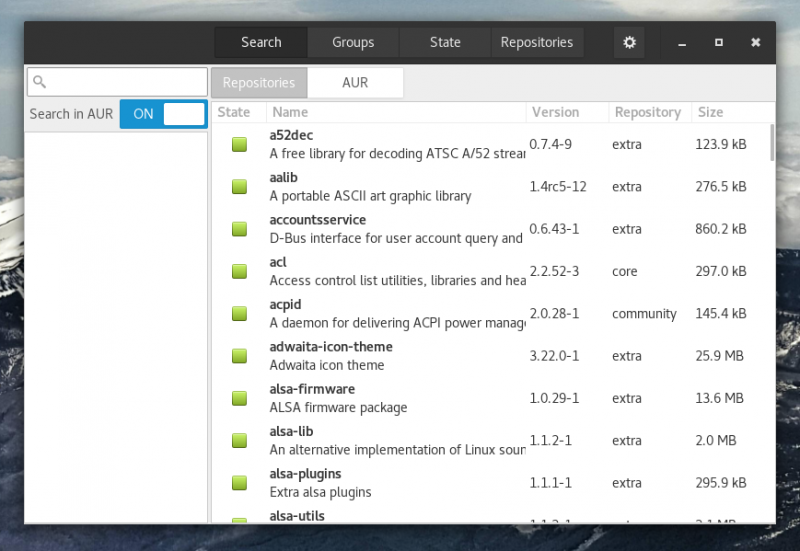
Важность AUR сложно переоценить. Здесь находится всё программное обеспечение, которое пока официально не поддерживается в ArchLinux. Разработчики и простые пользователи могут сами добавлять сюда программное обеспечение. Но при использовании AUR надо быть осторожным, потому что пакеты оттуда не настолько хорошо протестированы, как в официальных репозиториях.
8. Простой доступ к программам
Это преимущество вытекает из использования AUR. Многие программы, которые в других дистрибутивах установить достаточно сложно, в ArchLinux ставятся в несколько кликов. Например, пока пользователи Ubuntu пытались установить Steam или Spotify, пользователи ArchLinux и Manjaro не имели с этим никаких проблем.
9. Дружественное сообщество
Manjaro Linux имеет сообщество пользователей, которые готовы помочь новичкам в освоении нового дистрибутива. Если вы не нашли ответа на ArchWiki и поисковые системы не дали желаемого результата, вы можете попросить помощи у сообщества, для этого есть несколько тематических форумов на просторах интернета.
У Manjaro есть официальный форум, на котором, кроме английского, можно задать вопрос на 29 языках, в том числе и на русском, также есть русскоязычное сообщество.
10. Красивые окружения рабочего стола
Самое первое, что надо для каждого домашнего пользователя компьютера — это окружение рабочего стола. Именно с ним после установки и загрузки системы вы будете больше всего контактировать. Окружение должно быть удобным, красивым и простым в использовании.

Manjaro не заточено под одно из окружений, как это делается в Ubuntu или Fedora. Здесь вы можете установить без особого труда то окружение, которое вам нравится. Например Gnome, KDE, XFCE, Cinnamon или любое другие из доступных.
Выводы
Итак, теперь вы знаете десять причин использовать Manjaro Linux на своем компьютере, возможно, их намного больше, но упомянуть все причины в одной статье однозначно не выйдет. А что вы об этом думаете? Решились ли переходить на Manjaro или уже используете этот дистрибутив? Напишите в комментариях!


